Page 1

Felhasználói kézikönyv a
Nokia 6820-as készülékhez
9310983
2. kiadás
Page 2

MEGFELELÕSÉGI NYILATKOZAT
A Nokia Hungary Kft , 1461 Budapest Pf.392, mint a Nokia Corporation (Keilalahdentie 4, 02150 Espoo,
Finland) hivatalos importõre a gyártó nevében saját felelõsségére kijelenti, hogy a készülék (NHL-9 a
kereskedelmi megnevezés) az 1999/5/EC direktíva alapvetõ követelményeinek megfelel, továbbá az alábbi
biztonságtechnikai és távközlési standardokkal konform: EN 301 511, EN 301 489-01, EN 301 489-07,
MSZ / EN 60950 / IEC 950, EN 50360, 1999/519/EC.
A készülék a 3/2001.(I.31.)MeHVM rendeletben elõírt alapvetõ követelményeknek és a
31/1999(VI.11) GM-KHVM rendeletben megadott védelmi elõírásoknak megfelel
A gyártó a terméket CE jelzéssel ellátta: CE 168
Copyright © 2004 Nokia. Minden jog fenntartva.
A dokumentum vagy bármely része nem másolható, nem továbbítható, nem terjeszthetõ és nem tárolható
a Nokia elõzetes írásbeli engedélye nélkül.
A Nokia, Nokia Connecting People és Pop-Port a Nokia Corporation védjegyei, illetve bejegyzett védjegyei.
Az említett egyéb termékek és cégek neve tulajdonosuk védjegye lehet.
A Nokia tune a Nokia Corporation hang védjegye.
Bluetooth is a registered trademark of Bluetooth SIG, Inc.
US Patent No 5818437 and other pending patents. T9 text input software Copyright (C) 1997-2004. Tegic
Communications, Inc. All rights reserved.
Includes RSA BSAFE cryptographic or security protocol software from RSA Security.
Page 3

Java is a trademark of Sun Microsystems, Inc.
A Nokia folyamatosan fejleszti termékeit. Emiatt fenntartja magának a jogot, hogy a jelen
dokumentumban ismertetett termékek jellemzõit elõzetes bejelentés nélkül módosítsa vagy
továbbfejlessze.
A Nokia semmilyen körülmények között nem felelõs adatok elvesztéséért, anyagi veszteségért vagy
bármely más véletlen, következmény vagy közvetett kárért, akárhogyan is történt.
A jelen dokumentum tartalmát ebben a formában kell elfogadni. Az érvényes jogszabályok által
meghatározottakon kívül a Nokia semmiféle kifejezett vagy vélelmezett garanciát nem vállal a
dokumentum pontosságával, megbízhatóságával vagy tartalmával kapcsolatban, beleértve, de nem
kizárólagosan, az értékesíthetõségre vagy egy adott célra való alkalmasságra vonatkozó garanciát. A
Nokia fenntartja a jogot, hogy bármikor, elõzetes értesítés nélkül átdolgozza vagy visszavonja a jelen
dokumentumot.
A termékek választéka országonként eltérhet. Kérjük, tájékozódjon a legközelebbi Nokia kereskedõnél.
9310983/2. kiadás
Page 4
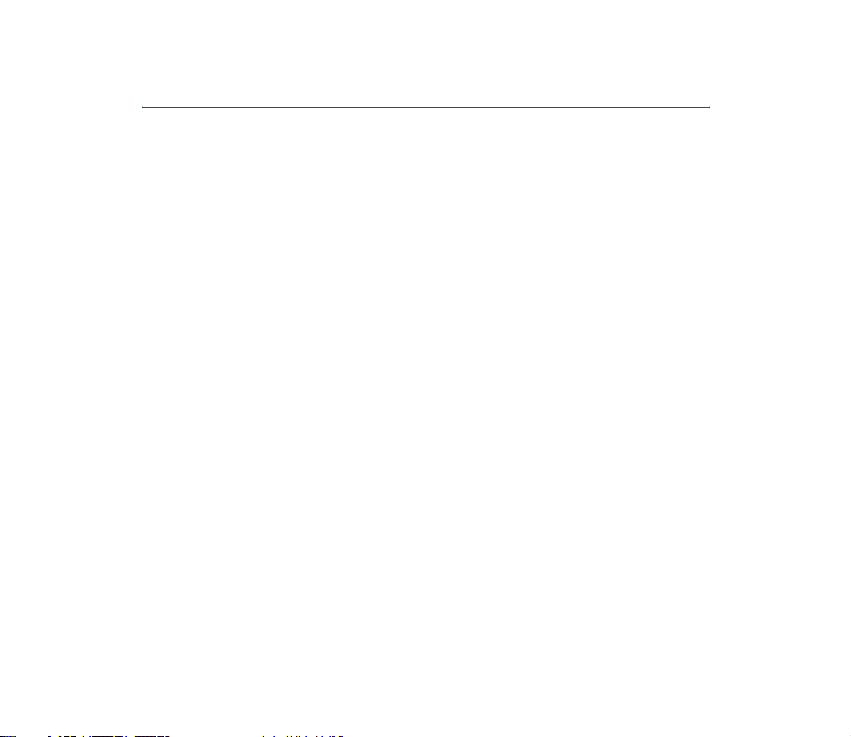
Tippek és tanácsok
Tippek és tanácsok az új Nokia 6820-as készülékkel és a régi készüléken található
adatok átvitelével kapcsolatban
■ Adatok átvitele a régi készülékrõl
• Ha a régi telefon nem támogatja a PC Suite programcsomag használatát,
akkor az adatátvitelt csak a SIM-kártyával végezhetjük el.
1. Vigyük át az összes névjegy-információt (neveket és telefonszámokat) a
régi telefonról a SIM-kártyára. További információkért olvassuk el a régi
készülék felhasználói útmutatóját.
2. Távolítsuk el a SIM-kártyát, majd helyezzük be azt a Nokia 6820-as
készülékbe.
3. A névjegyek új készülékre való másolásához nyomjuk meg a Menü gombot,
és válasszuk a Névjegyzék, a Másolás, a SIM-kártyáról telefonra és az
Összes másolása lehetõséget.
• Ha a régi telefon támogatja a PC Suite programcsomag használatát, akkor
elképzelhetõ, hogy a telefonkönyv és a naptár szinkronizálható a PC Suite
programcsomag Nokia PC Sync alkalmazásával.
Ha már nincs meg a régi telefon, de az adatokat szinkronizáltuk egy
kompatibilis PC-re, akkor valószínûleg még vissza tudjuk állítani azokat az új
készülékre. Vegyük figyelembe, hogy csak a legutóbbi szinkronizálás során a
Copyright © 2004 Nokia. All rights reserved.
4
Page 5

régi telefonra mentett adatokat lehet visszaállítani a Nokia 6820-as
készülékre. További információkért olvassuk el a PC Suite dokumentációját.
1. Telepítsük a Nokia 6820-as készülékhez mellékelt PC Suite
programcsomagot, vagy töltsük le azt a Nokia webhelyérõl.
Megjegyzés: Az új verzió telepítése elõtt el kell távolítani a régi
készülékhez tartozó PC Suite programcsomagot.
2. Indítsuk el a Nokia PC Sync alkalmazást.
3. Ha még megvan a régi telefon, csatlakoztassuk azt a számítógéphez, és
vigyük át az adatokat a telefonról a számítógépre.
4. Csatlakoztassuk az új készüléket a számítógéphez, és végezzük el a Nokia
PC Sync alkalmazás által kért szükséges beállításokat.
5. Kezdjük el a szinkronizálást, miáltal a régi telefon névjegyzék- és
naptáradatai átkerülnek a számítógéprõl az új készülékre.
• Ha a régi telefon támogatja a PC Suite használatát, akkor elképzelhetõ,
hogy az adatokat a PC Suite programcsomag Nokia Content Copier
alkalmazásával is átvihetjük.
Az adatokat közvetlenül átmásolhatjuk a régi telefonról az új készülékre. Ehhez
elõbb telepíteni kell a Nokia PC Suite 5.8-as vagy újabb verzióját a
számítógépre, majd át kell másolnunk a tartalmat a régi telefonról. Vegyük
figyelembe, hogy a régebbi PC Suite csomaggal készített másolatok nem
kompatibilisek a Nokia PC Suite 5.8-as programcsomaggal, mert azt
kifejezetten a Nokia 6820-as készülékhez írták. Arról se feledkezzünk meg,
hogy csak azokat az adatokat lehet visszaállítani, amelyeket az utolsó
Copyright
© 2004 Nokia. All rights reserved.
5
Page 6
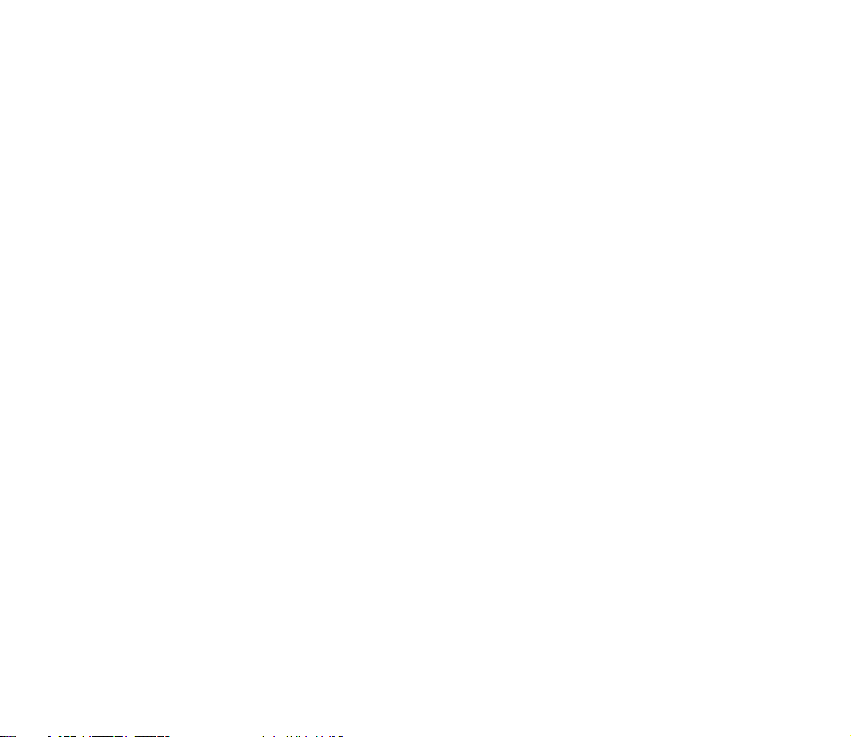
adatmásoláskor mentettünk a régi telefonról a számítógépre. További
információkért olvassuk el a PC Suite dokumentációját.
1. Telepítsük a Nokia 6820-as készülékhez mellékelt PC Suite
programcsomagot, vagy töltsük le azt a Nokia webhelyérõl.
Megjegyzés: Az új verzió telepítése elõtt el kell távolítani a régi
készülékhez tartozó PC Suite programcsomagot.
2. Indítsuk el a Nokia Content Copier alkalmazást.
3. Csatlakoztassuk a régi telefont a számítógéphez, és vigyük át az adatokat a
telefonról a számítógépre a Tartalommásolás a telefonról a számítógépre
lehetõség kiválasztásával.
4. Csatlakoztassuk az új készüléket a számítógéphez, és vigyük át az adatokat
a számítógéprõl a telefonra a Tartalommásolás a számítógéprõl a
telefonra lehetõség kiválasztásával.
A Nokia Content Copier alkalmazással a következõ adatokat lehet
átmásolni az alábbi Nokia készülékekrõl:
• Az összes tárolt adatot
• Nokia 3100-as készülékrõl
• Nokia 3200-as készülékrõl
• Nokia 5100-as készülékrõl
• Nokia 6100-as készülékrõl
• Nokia 6220-as készülékrõl
• Nokia 6230-as készülékrõl
Copyright © 2004 Nokia. All rights reserved.
6
Page 7
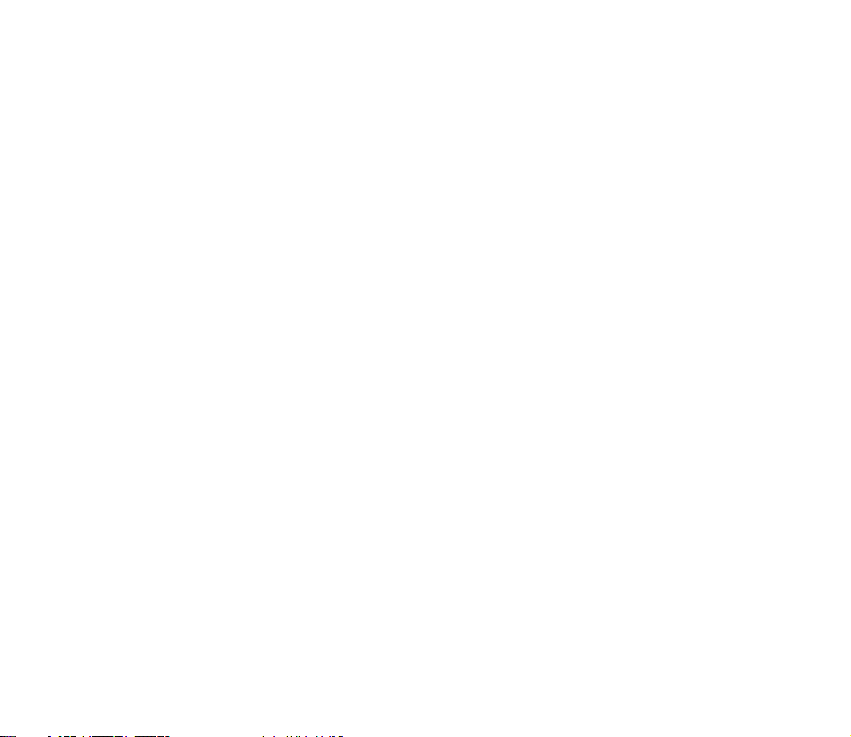
• Nokia 6310i készülékrõl
• Nokia 6510-es készülékrõl
• Nokia 6610-es készülékrõl
• Nokia 6650-es készülékrõl
• Nokia 6800-as készülékrõl
• Nokia 6810-es készülékrõl
• Nokia 7200-as készülékrõl
• Nokia 7210-es készülékrõl
• Nokia 7250-es készülékrõl
• Nokia 7250i készülékrõl
• Nokia 7600-as készülékrõl
• Nokia 8310-es készülékrõl
• Nokia 8910-es készülékrõl
• Nokia 8910i készülékrõl
•A Névjegyzék és a Naptár elemeit a Nokia 6210-es, 6250-es és 7110-es
készülékekrõl
•Csak a Névjegyzék elemeit a Nokia 5210-es, 8210-es és 8850-es
készülékekrõl
Vegyük figyelembe, hogy az e-mail beállításokról nem lehet másolatot
készíteni, így azokat nem is lehet átvinni a régi telefonról.
Copyright
© 2004 Nokia. All rights reserved.
7
Page 8
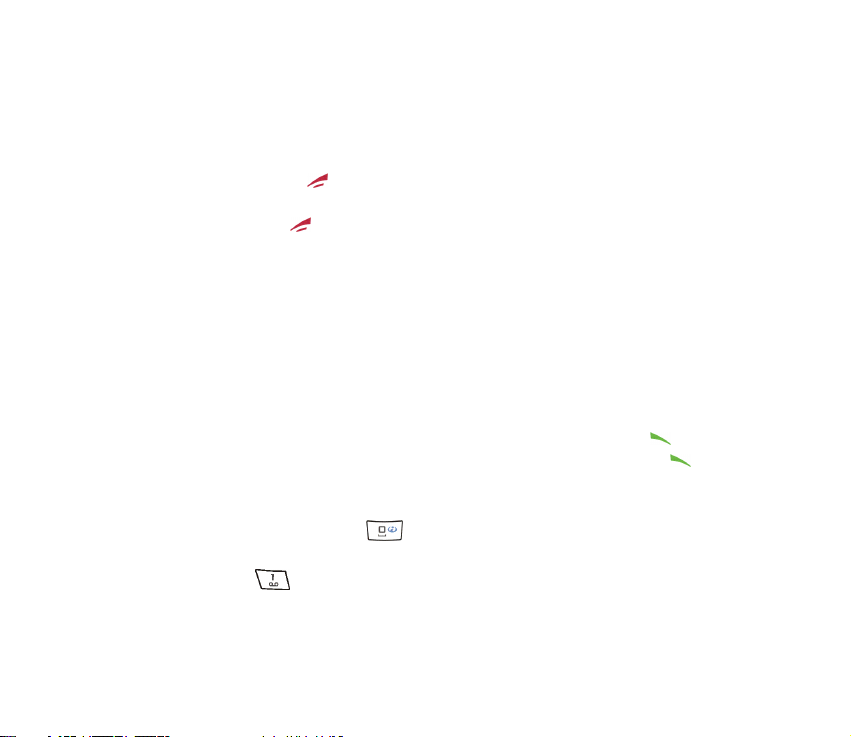
Ezenfelül arra is ügyeljünk, hogy az MMS-üzeneteket sem lehet átmásolni a
régi telefonról.
■ Visszatérés készenléti állapotba
• A menüben bárhol a gomb megnyomásával térhetünk vissza készenléti
állapotba (egy megnyitott alkalmazásban az alkalmazás bezárásához kétszer
kell megnyomni a gombot .
■ A telefon használata készenléti állapotban
• Új üzenet írásához toljuk a joystickot balra.
• Az aktuális hónap Naptár alkalmazásban való megtekintéséhez toljuk a
joystickot jobbra.
• A névjegyek eléréséhez toljuk a joystickot lefelé.
• A kamera bekapcsolásához toljuk a joystickot felfelé.
• A 20 legutoljára tárcsázott szám listájának eléréséhez nyomjuk meg a
gombot. Lapozzunk a kívánt számra, és a szám hívásához nyomjuk meg a
gombot.
• Egy böngészõ-szolgáltatással való kapcsolat létrehozásához (hálózati
szolgáltatás) nyomjuk meg a gombot.
• A hangpostafiók hívásához (hálózati szolgáltatás) nyomjuk meg és tartsuk
lenyomva az gombot.
Copyright © 2004 Nokia. All rights reserved.
8
Page 9
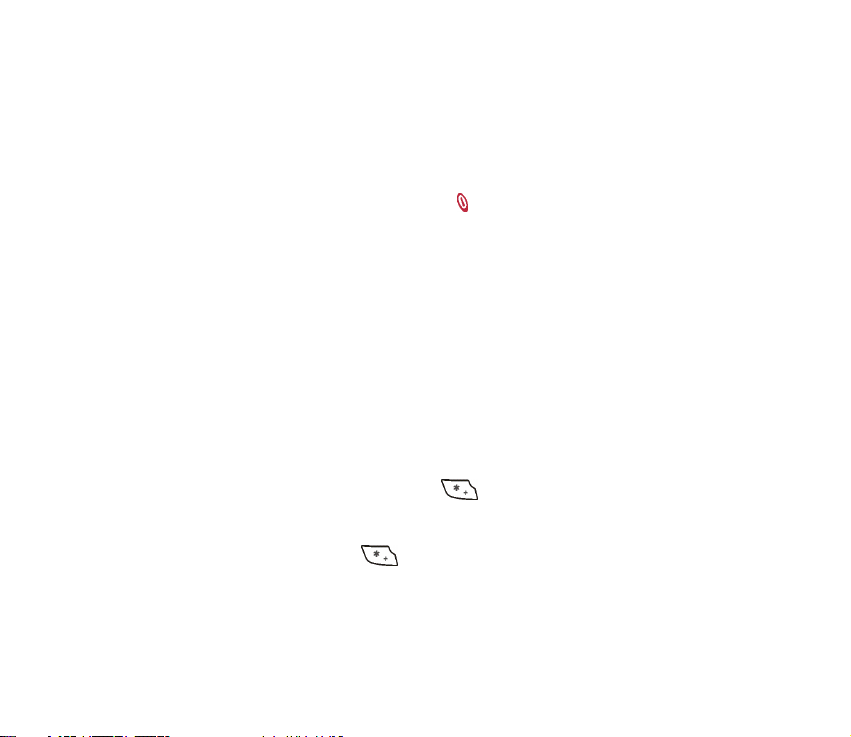
A funkció használatához a gyorshívásos tárcsázás funkciónak bekapcsolva kell
lennie. Nyomjuk meg a Menü gombot, és válasszuk a Beállítások, a További
beállítások, a Hívásbeállítások és a Gyorshívásos tárcsázás lehetõséget.
• Írjuk be a telefonszámot, és egy új névjegy mentéshez nyomjuk meg a Ment
gombot. Ezután írjuk be a nevet, és nyomjuk meg az OK, majd a Kész gombot.
• Az üzemmód módosítása: Nyomjuk meg a gombot, lapozzunk a
bekapcsolandó üzemmódhoz, és nyomjuk meg a Választ gombot.
■ A biztonsági billentyûzár használata
• A biztonsági billentyûzár a telefon billentyûzetét egy biztonsági kóddal védi.
Lásd: Biztonsági kód (5-10 számjegy) címû rész (25. oldal). A billentyûzár a
fedõlap lenyitásakor is aktív marad. Nyomjuk meg a Menü gombot, és
válasszuk a Beállítások, a További beállítások, a Telefon- beállítások és a
Biztonsági billentyûzár lehetõséget.
Írjuk be a biztonsági kódot. A billentyûzár bekapcsolásához válasszuk a Be
lehetõséget.
Ha a fedõlap zárva van, a billentyûzár aktiválásához nyomjuk meg a Menü,
majd pedig másfél másodpercen belül a gombot. Nyitott fedõlap mellett
a billentyûzár kikapcsolásához nyomjuk meg a Kiold és az OK gombot, majd
adjuk meg a biztonsági kódot. Ha a fedõlap zárva van, nyomjuk meg a Kiold és
másfél másodpercen belül a gombot, majd írjuk be a biztonsági kódot.
Ha bekapcsolt biztonsági billentyûzár mellett egy Bluetooth-kapcsolat
létrehozására irányuló kérelmet kapunk egy másik készülékrõl, a kérelem
elfogadása elõtt fel kell oldani a biztonsági billentyûzárat.
Copyright
© 2004 Nokia. All rights reserved.
9
Page 10
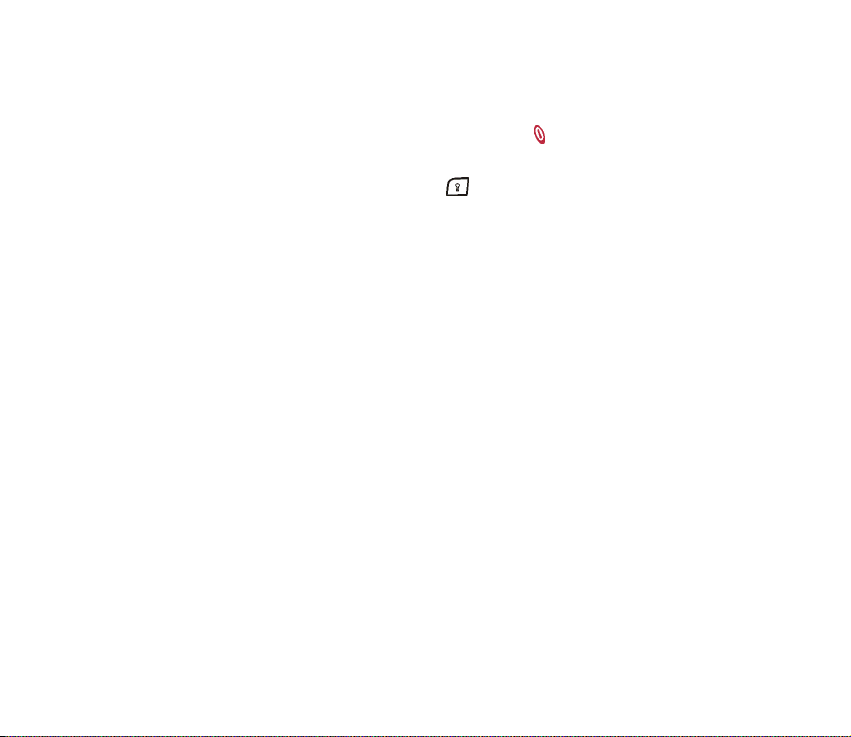
■ A telefon megvilágításának bekapcsolása
• Ha a billentyûzet le van zárva, a kijelzõ és a billentyûzet világításának
bekapcsolásához nyomjuk meg a bekapcsológombot ( ).
• Ha a fedõlap nyitva van, a billentyûzet világításának bekapcsolásához nyomjuk
meg a háttérvilágítás-kapcsoló gombot ( ).
■ Az e-mail alkalmazás használata
• A telefon e-mail alkalmazásának használatához meg kell adni az e-mail és a
kapcsolatbeállításokat. További információkért lásd: E-mail beállításai címû
rész (104. oldal).
Az e-mail szolgáltatás beállításához tekintsük meg a www.nokia.com/
phonesettings oldalt.
■ Bluetooth-kapcsolat beállítása
1. Nyomjuk meg a Menü gombot, válasszuk a Beállítások, a Kapcsolatok és a
Bluetooth menüpontot.
2. A Bluetooth-kapcsolat aktiválásához válasszuk a Bluetooth, majd a Be
lehetõséget.
3. Kompatibilis eszközök kereséséhez válasszuk az Audiotartozékok keresése
pontot, és válasszuk ki a csatlakoztatni kívánt eszközt.
4. Adjuk meg a kiválasztott eszköz jelszavát.
Copyright © 2004 Nokia. All rights reserved.
10
Page 11

■ Szöveg írása
• A prediktív szövegbevitel írás közbeni ki- vagy bekapcsolásához nyomjuk meg
kétszer a gombot, vagy nyomjuk meg és tartsuk lenyomva az Opciók
gombot.
• Ha hagyományos szövegbevitellel akarunk speciális karaktereket beírni,
nyomjuk meg a gombot, míg prediktív szövegbevitel esetén tartsuk
lenyomva a gombot.
A joystickkal lépjünk a kívánt karakterre, majd nyomjuk meg a Beszúr gombot.
• Az MMS-üzenetekben használt betûk méretének módosításához nyomjuk meg
a Menü gombot, majd válasszuk az Üzenetek, az Üzenetbeállítások, a Más
beállítások és a Betû mérete lehetõséget.
■ Névjegyek megtekintése
• Egy névjegy és az ahhoz tartozó alapértelmezett szám megtekintéséhez
nyomjuk le és tartsuk lenyomva a gombot, miközben a Névjegyzék
menüben lapozunk.
■ A naptár és a naptárjegyzetek megtekintése
• Az aktuális hónap Naptár menüben való gyors megtekintéséhez készenléti
módban toljuk a joystickot jobbra.
• A naptárjegyzetek megtekintése közben a jegyzetek közötti lapozáshoz toljuk a
joystickot jobbra.
Copyright
© 2004 Nokia. All rights reserved.
11
Page 12

■ Személyes hivatkozások testreszabása
• Funkciók hivatkozásként való kiválasztásához nyomjuk meg a Kedven.
gombot, és válasszuk a Lehetõségek pontot.
• A funkciók hivatkozáslistabeli sorrendjének módosításához nyomjuk meg a
Kedven. gombot, és válasszuk az Átrendezés lehetõséget.
■ A kamera használata
• A kamera bekapcsolásához toljuk a joystickot felfelé.
• A keresõnézetben a kameramód módosításához toljuk a joystickot jobbra vagy
balra. A következõ lehetõségek állnak rendelkezésünkre: Normál, Arckép,
Éjszakai és Videó.
• A kamera funkcióiról további információkat a következõ helyen olvashatunk:
Kamera (kód: 6) címû rész (152. oldal).
■ A számológép használata
• A számológép lezárt fedõlap melletti használatakor a gomb egyszeri
megnyomásával összeadást, kétszeri megnyomásával kivonást, háromszori
megnyomásával szorzást, míg négyszeri megnyomásával osztást végezhetünk.
Copyright © 2004 Nokia. All rights reserved.
12
Page 13

Tartalom
BIZTONSÁGUNK ÉRDEKÉBEN.......................................................................... 21
Általános információ ........................................................................................ 25
Hozzáférési kódok .................................................................................................................................... 25
Biztonsági kód (5-10 számjegy)........................................................................................................ 25
PIN-kód és PIN2-kód (4-8 számjegy), modul-PIN-kód és aláíró PIN-kód............................ 25
PUK-kód és PUK2-kód (8 számjegy) ................................................................................................ 26
Korlátozó jelszó (4 számjegy)............................................................................................................ 26
Mobiltárcakód (4-10 számjegy)........................................................................................................ 27
A telefon funkcióinak áttekintése........................................................................................................ 27
Osztott memória.................................................................................................................................... 28
1. Használatbavétel........................................................................................... 30
A SIM-kártya és az akkumulátor behelyezése.................................................................................. 30
Az akkumulátor töltése........................................................................................................................... 33
A telefon be- és kikapcsolása ............................................................................................................... 33
A billentyûzet háttérvilágításának be- és kikapcsolása............................................................. 34
2. A telefon........................................................................................................ 36
Gombok (zárt fedõlap esetén)............................................................................................................... 36
Csatlakozók ................................................................................................................................................ 37
Gombok (lenyitott fedõlap esetén)...................................................................................................... 38
Készenléti állapot ..................................................................................................................................... 40
Képernyõvédõ......................................................................................................................................... 42
Háttérkép................................................................................................................................................. 42
Alapvetõ indikátorok készenléti állapotban .................................................................................. 42
Billentyûzár ................................................................................................................................................ 45
Copyright
© 2004 Nokia. All rights reserved.
13
Page 14
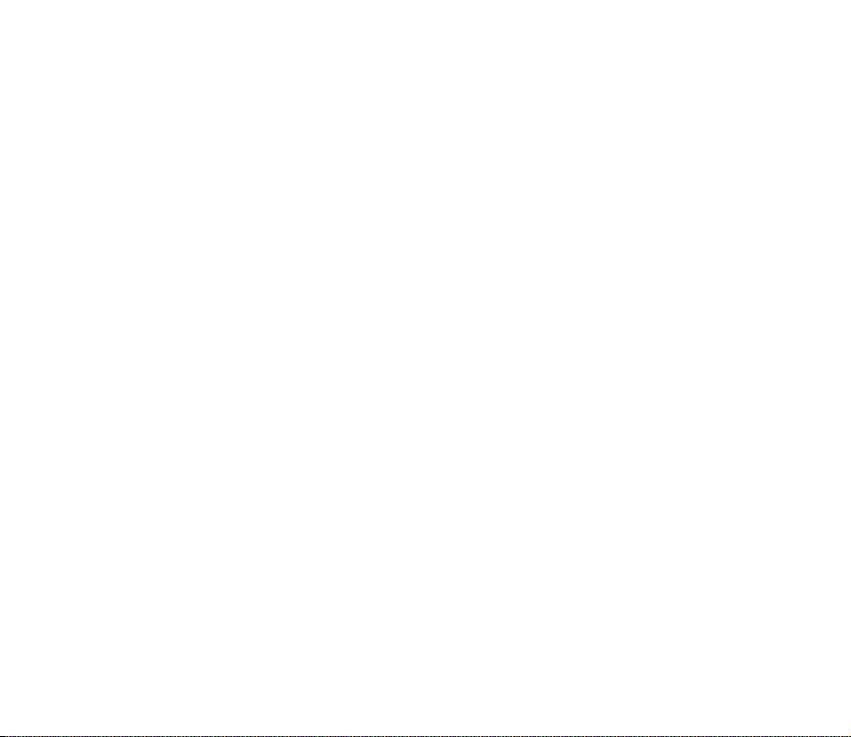
Éteren keresztül fogadott beállítások................................................................................................. 46
3. Hívásfunkciók................................................................................................ 48
Hívás kezdeményezése............................................................................................................................ 48
Telefonszámok gyorshívása................................................................................................................ 49
Bejövõ hívás fogadása vagy elutasítása............................................................................................. 50
Hívásvárakoztatás................................................................................................................................. 51
Opciók hívás közben ................................................................................................................................ 51
4. Szöveg írása................................................................................................... 54
Szövegbevitel a kiegészítõ billentyûzettel ........................................................................................ 54
Ékezetes karakterek beírása ............................................................................................................... 55
Nyelvre jellemzõ ékezetes karakterek bevitele ............................................................................. 56
Szöveg bevitele a fedõlap zárt állapotában...................................................................................... 56
Prediktív szövegbevitel be- és kikapcsolása.................................................................................. 56
Prediktív szövegbevitel használata .................................................................................................. 57
Összetett szavak írása ...................................................................................................................... 58
Hagyományos szövegbevitel használata ........................................................................................ 58
Tippek a szövegíráshoz ........................................................................................................................ 59
5. A menü használata ....................................................................................... 61
Belépés egy menüfunkcióba.................................................................................................................. 61
Menüfunkciók listája............................................................................................................................... 63
6. Menüfunkciók ............................................................................................... 67
Üzenetek (kód: 1)...................................................................................................................................... 67
Szöveges üzenetek (SMS) ................................................................................................................... 67
Üzenetek írása és elküldése............................................................................................................ 68
Az üzenetküldés különbözõ módjai.............................................................................................. 68
E-mail írása és küldése szöveges üzenetben ............................................................................. 69
Copyright © 2004 Nokia. All rights reserved.
14
Page 15
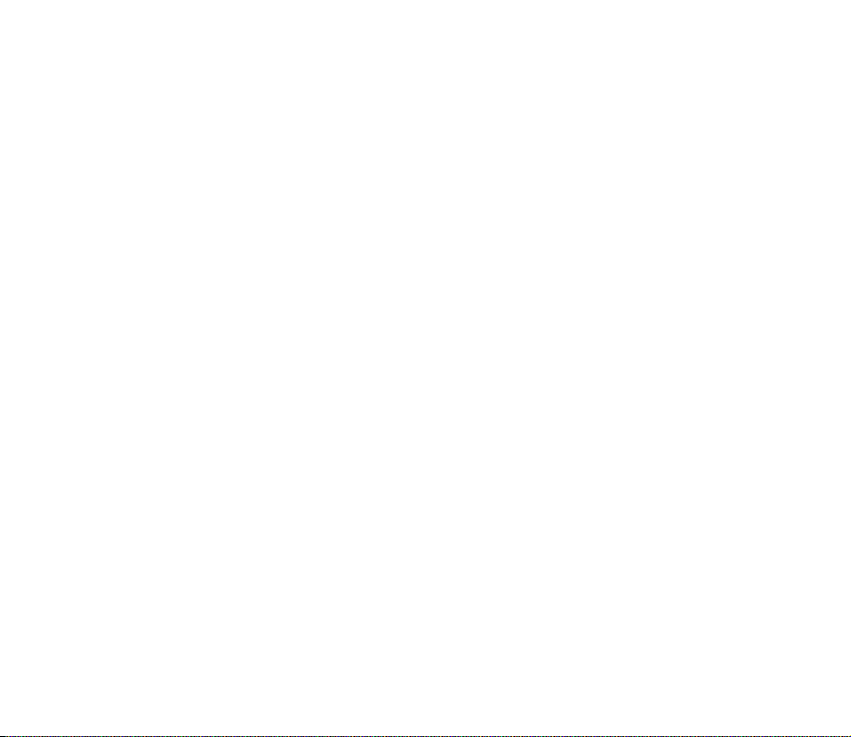
Szöveges üzenetek és SMS-ként küldött e-mail üzenetek olvasása,
válaszüzenet küldése ........................................................................................................................ 70
Bejövõ és kimenõ elemek mappája............................................................................................... 72
Archívum mappa és saját mappák ................................................................................................... 72
Sablonok.................................................................................................................................................. 73
Címzettlista............................................................................................................................................. 73
Szöveges üzenetek számlálója .......................................................................................................... 75
Multimédia üzenetek ........................................................................................................................... 75
Multimédia üzenetek írása és küldése......................................................................................... 76
Multimédia üzenetek olvasása és válaszüzenet küldése........................................................ 79
A Bejövõ, a Kimenõ, a Mentett üzenetek és az Elküldött üzenetek mappa...................... 81
Megtelt a multimédia memória .................................................................................................... 81
Üzenetek törlése.................................................................................................................................... 82
E-mail üzenetek..................................................................................................................................... 82
E-mail írása és küldése .................................................................................................................... 83
E-mail üzenetek letöltése az e-mail fiókból .............................................................................. 85
E-mail olvasása és válaszüzenet küldése.................................................................................... 86
A Bejövõ és egyéb mappák (Vázlatok, Archívum, Kimenõ, Elküldött)................................. 87
E-mail üzenetek törlése................................................................................................................... 87
Csevegés .................................................................................................................................................. 88
A csevegés menü megnyitása ........................................................................................................ 90
Kapcsolat létrehozása a csevegõszolgáltatással, a kapcsolat bontása .............................. 91
Csevegés kezdeményezése .............................................................................................................. 91
Csevegési meghívások elfogadása vagy elutasítása ................................................................ 93
Csevegõüzenet olvasása .................................................................................................................. 94
Részvétel csevegésben ..................................................................................................................... 94
Saját adatok szerkesztése ............................................................................................................... 95
Csevegõpartnerek .............................................................................................................................. 96
Copyright
© 2004 Nokia. All rights reserved.
15
Page 16
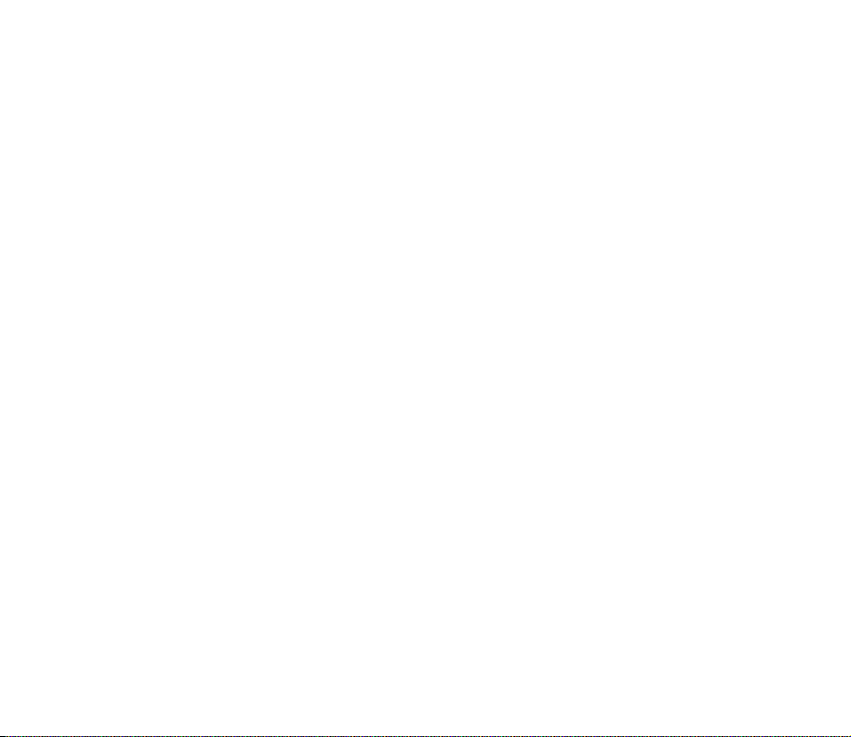
Üzenetek blokkolása és a blokkolás feloldása ........................................................................... 97
Csoportok............................................................................................................................................. 98
Hangüzenetek ........................................................................................................................................ 99
Hálózati hírek...................................................................................................................................... 100
Üzenetek beállításai .......................................................................................................................... 100
Szöveges és SMS e-mail üzenetek beállításai........................................................................ 101
Felülírás beállításai ........................................................................................................................ 102
Multimédia üzenetek beállításai................................................................................................ 102
E-mail beállításai ............................................................................................................................... 104
Betûméret beállítása......................................................................................................................... 108
Szolgáltatói parancsok ..................................................................................................................... 108
Hívásinfó (kód: 2) .................................................................................................................................. 108
Híváslisták............................................................................................................................................ 109
Idõzítõk és számlálók........................................................................................................................ 110
Névjegyzék (kód: 3)............................................................................................................................... 111
Beállítások kiválasztása a névjegyzékben................................................................................... 111
Nevek és telefonszámok mentése (Új név) ................................................................................. 112
Több telefonszám és szöveges tétel eltárolása egy névhez................................................ 113
Kép hozzáadása a névjegyzékben szereplõ nevekhez és számokhoz .................................. 114
Nevek keresése.................................................................................................................................... 115
Név törlése........................................................................................................................................... 116
Adatok módosítása és törlése a névjegyzékben ........................................................................ 116
Saját jelenlét ....................................................................................................................................... 117
Figyelt partnerek ................................................................................................................................ 119
Partnerek felvétele a figyelt partnerek közé........................................................................... 120
Figyelt partnerek megtekintése .................................................................................................. 121
Partner figyelésének megszüntetése......................................................................................... 122
Névjegyek másolása .......................................................................................................................... 122
Névjegykártya küldése és fogadása .............................................................................................. 123
Copyright © 2004 Nokia. All rights reserved.
16
Page 17

Gyorshívások........................................................................................................................................ 123
Hanghívás............................................................................................................................................. 124
Hangminták hozzáadása és kezelése ........................................................................................ 124
Tárcsázás hangminta használatával.......................................................................................... 125
Információs és szolgáltatási számok ............................................................................................ 126
Saját számok ....................................................................................................................................... 126
Hívócsoportok ..................................................................................................................................... 126
Beállítások (kód: 4) ............................................................................................................................... 127
Üzemmód.............................................................................................................................................. 127
Csevegés és jelenlét beállításai...................................................................................................... 128
Hangbeállítások.................................................................................................................................. 129
Kijelzõ beállításai ............................................................................................................................... 130
Dátum és idõ beállítása.................................................................................................................... 132
Személyes hivatkozások................................................................................................................... 133
Kapcsolatok.......................................................................................................................................... 134
Bluetooth vezeték nélküli technológia..................................................................................... 134
Bluetooth-kapcsolat ...................................................................................................................... 136
Bluetooth-beállítások.................................................................................................................... 137
Infravörös.......................................................................................................................................... 137
(E)GPRS.............................................................................................................................................. 138
További beállítások ............................................................................................................................ 141
Hívásbeállítások .............................................................................................................................. 141
A telefon beállításai....................................................................................................................... 143
Tartozékok beállításai.................................................................................................................... 146
Biztonsági beállítások....................................................................................................................... 147
Gyári beállítás visszaállítása........................................................................................................... 148
Galéria (kód: 5)....................................................................................................................................... 149
Kamera (kód: 6)...................................................................................................................................... 152
Fénykép készítése............................................................................................................................... 153
Copyright
© 2004 Nokia. All rights reserved.
17
Page 18
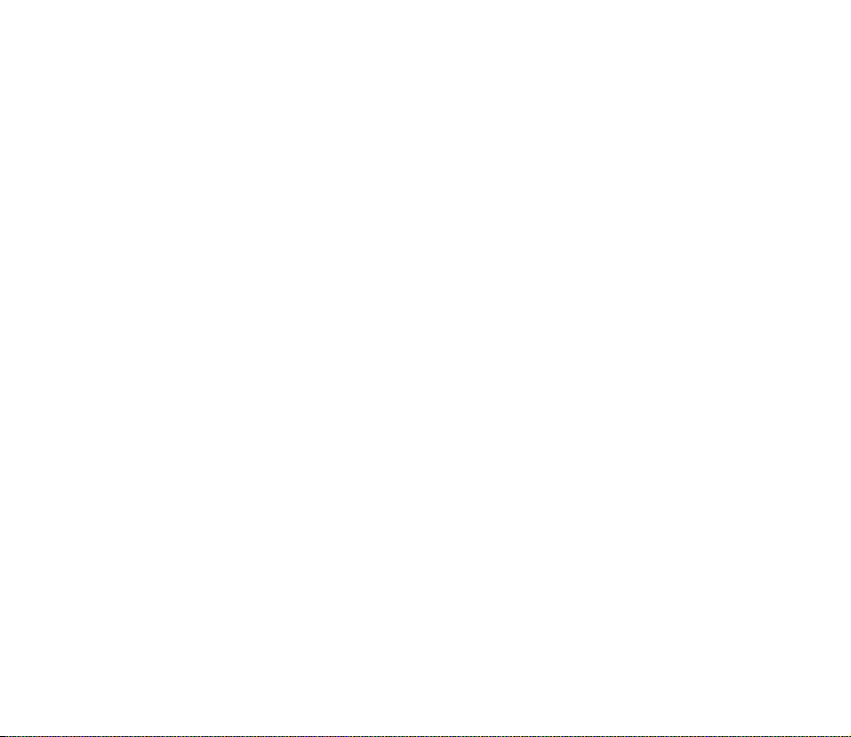
Videoklip rögzítése............................................................................................................................. 154
A kamera beállításai.......................................................................................................................... 154
Szervezõ (kód: 7).................................................................................................................................... 155
Ébresztõóra .......................................................................................................................................... 155
Naptár ................................................................................................................................................... 157
Naptári jegyzet létrehozása......................................................................................................... 158
Ha a telefon hanggal jelzi a jegyzetet...................................................................................... 159
Teendõk................................................................................................................................................. 160
Jegyzetek .............................................................................................................................................. 161
Mobiltárca............................................................................................................................................ 162
A mobiltárca használata............................................................................................................... 162
Kártyaadatok mentése .................................................................................................................. 163
Jegyzetek........................................................................................................................................... 164
Mobiltárcaprofil létrehozása....................................................................................................... 165
Mobiltárca beállításai.................................................................................................................... 166
Útmutató a Mobiltárcával történõ vásárláshoz..................................................................... 166
Szinkronizálás ..................................................................................................................................... 167
Szinkronizálás kezdeményezése a telefonról.......................................................................... 167
A szinkronizáláshoz szükséges beállítások .............................................................................. 169
Szinkronizálás kompatibilis számítógéprõl ............................................................................. 170
Alkalmazások (kód: 8) .......................................................................................................................... 171
Játékok .................................................................................................................................................. 171
Gyûjtemények...................................................................................................................................... 172
Egyéb rendelkezésre álló lehetõségek alkalmazás vagy alkalmazáscsoport számára. 173
Játékok és alkalmazások letöltése ............................................................................................. 174
Extrák..................................................................................................................................................... 175
Hangrögzítõ...................................................................................................................................... 175
Számológép...................................................................................................................................... 176
Idõzítés .............................................................................................................................................. 178
Copyright © 2004 Nokia. All rights reserved.
18
Page 19
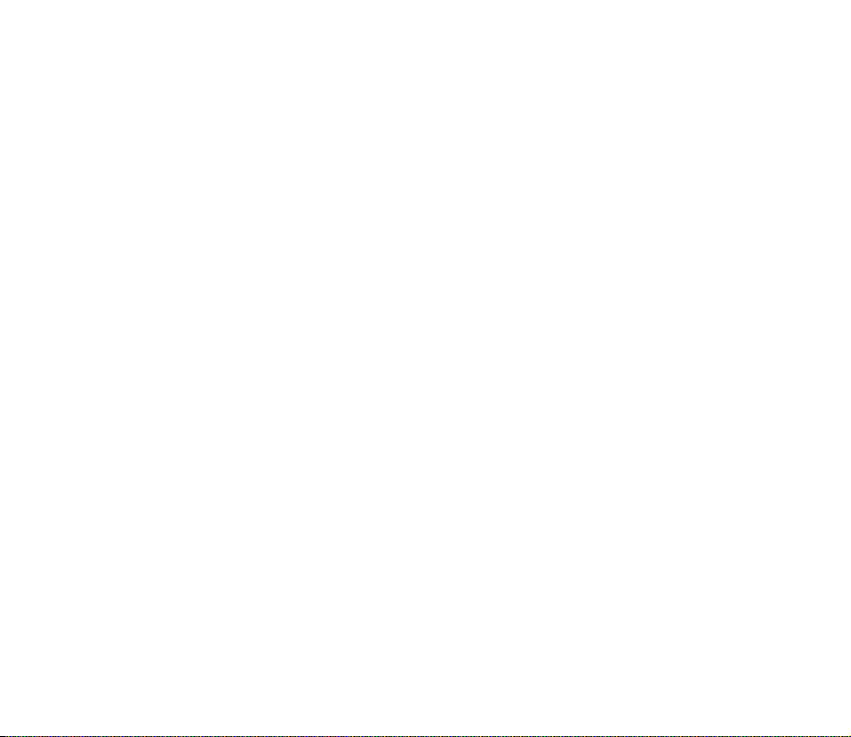
Stopperóra ........................................................................................................................................ 178
Böngészõ (kód: 9) .................................................................................................................................. 180
Alapvetõ lépések a szolgáltatások eléréséhez és használatához ......................................... 181
A telefon beállítása a szolgáltatáshoz......................................................................................... 181
A kapcsolatbeállítások kézi beírása ........................................................................................... 181
Csatlakozás szolgáltatáshoz ........................................................................................................... 182
A szolgáltatások oldalainak böngészése...................................................................................... 183
A telefon gombjainak használata böngészés közben........................................................... 184
Lehetõségek böngészés közben .................................................................................................. 184
Közvetlen hívás ............................................................................................................................... 185
Kapcsolat bontása a szolgáltatással............................................................................................. 185
A több módban mûködõ böngészõ megjelenésének beállításai ........................................... 186
Cookie-k................................................................................................................................................ 187
Könyvjelzõk.......................................................................................................................................... 187
Könyvjelzõk fogadása.................................................................................................................... 188
Letöltés.................................................................................................................................................. 188
Hírpostafiók ......................................................................................................................................... 189
Cache memória................................................................................................................................... 190
Böngészõ biztonsági beállításai..................................................................................................... 190
Biztonsági modul............................................................................................................................ 190
Tanúsítványok.................................................................................................................................. 191
Digitális aláírás................................................................................................................................ 193
SIM-alkalmazások (kód: 10)............................................................................................................... 194
7. A telefon csatlakoztatása számítógéphez ................................................ 195
PC Suite.................................................................................................................................................... 195
(E)GPRS, HSCSD és CSD.................................................................................................................... 197
Adatkommunikációs alkalmazások használata............................................................................. 198
8. Akkumulátorra vonatkozó információk.................................................... 199
Copyright
© 2004 Nokia. All rights reserved.
19
Page 20

Töltés és kisütés ..................................................................................................................................... 199
KEZELÉS ÉS KARBANTARTÁS........................................................................ 201
FONTOS BIZTONSÁGI TUDNIVALÓK ............................................................. 203
Copyright © 2004 Nokia. All rights reserved.
20
Page 21

BIZTONSÁGUNK ÉRDEKÉBEN
Olvassuk el az alábbi egyszerû útmutatót. A szabályok megszegése veszélyekkel járhat, sõt
törvénysértõ lehet. Mindezekrõl bõvebb információt is találhatunk ebben a kézikönyvben.
Ne kapcsoljuk be a telefont olyan helyen, ahol a rádiótelefonok használata tilos,
illetve ahol azok interferenciát vagy veszélyt okozhatnak.
AZ ÚTON ELSÕ A BIZTONSÁG
Kézi telefonkészüléket ne használjunk vezetés közben.
INTERFERENCIA
A rádiótelefonok interferencia-érzékenyek, ami idõnként a teljesítmény romlását
okozhatja.
KÓRHÁZBAN KAPCSOLJUK KI
Tartsuk be a vonatkozó elõírásokat és szabályokat. Orvosi berendezések
közelében kapcsoljuk ki a telefont.
REPÜLÕGÉPEN KAPCSOLJUK KI
A mobil készülékek interferenciát okozhatnak a repülõgépen.
TANKOLÁSKOR KAPCSOLJUK KI
Ne használjuk a telefont üzemanyagtöltõ állomásokon. Üzemanyag vagy
vegyszerek közelében ne telefonáljunk.
ROBBANTÁSI MÛVELETEK HELYSZÍNÉN KAPCSOLJUK KI
Ne használjuk a telefont olyan helyen, ahol robbantást készítenek elõ. Ügyeljünk
a korlátozásokra, és tartsuk be az érvényes szabályokat és elõírásokat.
Copyright
© 2004 Nokia. All rights reserved.
21
Page 22
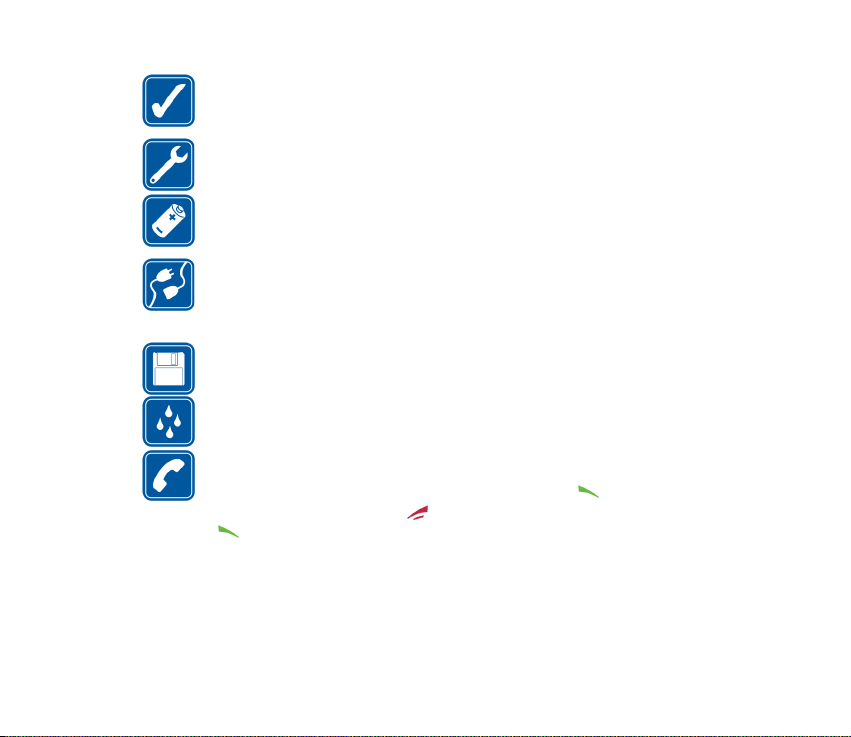
MEGFELELÕ HASZNÁLAT
A telefont csak normál helyzetben használjuk. Feleslegesen ne érjünk az
antennához.
SZAKSZERÛ SZERVIZ
A készülék üzembe helyezését és javítását csak szakember végezheti.
TARTOZÉKOK ÉS AKKUMULÁTOROK
Csak a gyártó által jóváhagyott tartozékokat és akkumulátorokat alkalmazzuk.
Ne csatlakoztassunk inkompatibilis készülékeket.
CSATLAKOZÁS MÁS KÉSZÜLÉKHEZ
Más eszközökhöz való csatlakoztatás elõtt, a biztonsági elõírások megismerése
érdekében, olvassuk el a másik készülék ismertetõjét is. Ne csatlakoztassunk
inkompatibilis készülékeket.
BIZTONSÁGI MÁSOLATOK
Fontosabb adatainkról mindig készítsünk biztonsági másolatot.
VÍZÁLLÓSÁG
A telefon nem vízálló. A készüléket tartsuk szárazon.
HÍVÁS
Gyõzõdjünk meg róla, hogy a telefon be van kapcsolva és mûködik. Írjuk be a
telefonszámot a körzetszámmal együtt, és nyomjuk meg a gombot. A hívás
befejezéséhez nyomjuk meg a gombot. Hívás fogadásához nyomjuk meg a
gombot.
Copyright © 2004 Nokia. All rights reserved.
22
Page 23

SEGÉLYKÉRÕ HÍVÁSOK
Gyõzõdjünk meg róla, hogy a telefon be van kapcsolva és mûködik. A kijelzõ
törléséhez (pl. egy hívás befejezéséhez, kilépéshez egy menübõl stb.) a
gombot annyiszor nyomjuk meg, ahányszor szükséges. Írjuk be a segélyszolgálat
számát, majd nyomjuk meg a gombot. Adjuk meg a tartózkodási helyünket.
Ne szakítsuk meg a kapcsolatot, amíg fel nem szólítanak rá.
■ Hálózati szolgáltatások
A tájékoztatóban ismertetett rádiótelefon használata az EGSM 900-as, a GSM 1800-as és a
GSM 1900-as hálózatokon megengedett.
A háromsávos funkció hálózatfüggõ. A funkció elérhetõségérõl és használatáról a helyi
szolgáltatónál érdeklõdjünk.
A Nokia 6820-as vezeték nélküli telefon egy 3GPP GSM Release 99 szabványú, az (E)GPRS
szolgáltatást támogató készülék, amely a Release 97 szabvány szerinti GPRS-hálózatokat is
támogatja. Nem garantálható azonban, hogy minden Release 97 szabvány szerinti GPRShálózatban megfelelõen fog mûködni. Bõvebb információért forduljunk a szolgáltatóhoz
vagy a Nokia márkaképviselõhöz.
A telefon támogatja a TCP/IP protokollon alapuló WAP 2.0-protokollokat (HTTP és SSL). A
telefon egyes funkcióit, mint például a multimédia üzenetküldést, a böngészést, az e-mail
üzeneteket, a csevegést, a jelenlét-információval bõvített névjegyzéket, a távoli
szinkronizálást vagy a böngészõn, illetve az MMS-en keresztüli tartalomletöltést csak akkor
vehetjük igénybe, ha azt a hálózat támogatja.
Az útmutatóban ismertetett számos funkció hálózati szolgáltatás. Ezek speciális
szolgáltatások, amelyeket a mobil hálózat üzemeltetõje biztosít. A hálózati szolgáltatásokat
csak akkor vehetjük igénybe, ha a szolgáltatónál elõfizetünk rájuk, és a hálózat
üzemeltetõjétõl megkapjuk a használatukra vonatkozó útmutatást.
Copyright
© 2004 Nokia. All rights reserved.
23
Page 24

Megjegyzés: Egyes hálózatok nem támogatnak minden nyelvtõl függõ karaktert
és/vagy szolgáltatást.
■ A tartozékok
Mielõtt a készülékkel használjuk, ellenõrizzük a töltõ modellszámát. A készülék ACP-7,
ACP-8, ACP-9, ACP-12, LCH-8, LCH-9 LCH-12 és AC-1 jelû áramforrással használható.
Figyelmeztetés: A telefonhoz kizárólag a telefon gyártója által jóváhagyott
akkumulátorokat, töltõkészülékeket és tartozékokat használjunk. Más típusok
alkalmazása érvényteleníti a telefonra vonatkozó engedélyeket és garanciákat, és
amellett veszélyes is lehet.
A gyártó által engedélyezett tartozékokról a márkakereskedõknél kaphatunk
bõvebb felvilágosítást.
Néhány praktikus szabály a tartozékok használatával kapcsolatban
• Minden tartozékot tartsunk gyermekektõl távol.
• A tartozékok hálózati kábelét mindig a csatlakozónál fogva húzzuk ki a konnektorból.
• Rendszeresen ellenõrizzük, hogy a jármûbe beszerelt tartozékok rögzítése és mûködése
megfelelõ-e.
• A bonyolult autós tartozékok beszerelését kizárólag szakember végezheti.
Copyright © 2004 Nokia. All rights reserved.
24
Page 25
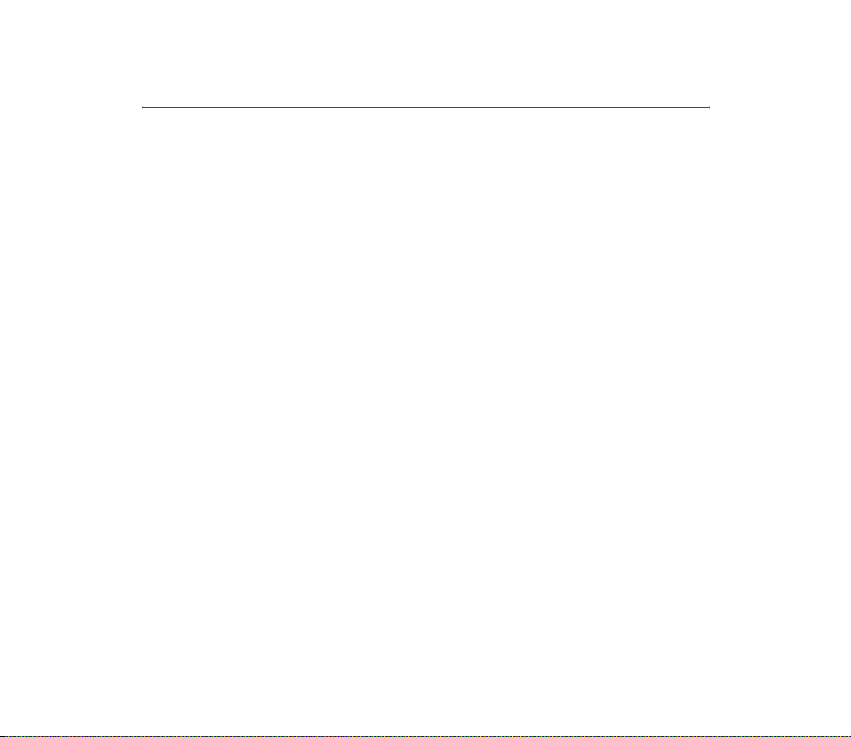
Általános információ
■ Hozzáférési kódok
Biztonsági kód (5-10 számjegy)
A biztonsági kód a telefon jogosulatlan használatától véd. Az elõre beállított kód:
12345. Változtassuk meg a kódot, és az új kódot tartsuk titkos, biztonságos helyen
a telefontól távol. A kód módosításával és a telefon kódkérésre való beállításával
kapcsolatban tekintsük át a következõt: Biztonsági beállítások címû rész
(147. oldal).
Ha egymás után ötször hibás biztonsági kódot adunk meg, a telefonon a Kódhiba
üzenet jelenik meg. Ilyenkor várjunk öt percet, majd írjuk be a helyes kódot.
PIN-kód és PIN2-kód (4-8 számjegy), modul-PIN-kód és aláíró
PIN-kód
• A PIN-kód (személyes azonosító szám) megvédi a SIM-kártyát a jogosulatlan
használat ellen. A PIN-kódot általában a SIM-kártyával kapjuk. Ha azt
szeretnénk, hogy a telefon bekapcsoláskor kérje a PIN-kódot, olvassuk el a
következõt: Biztonsági beállítások címû rész (147. oldal).
• A PIN2-kód, melyet a SIM-kártyával kaphatunk, bizonyos funkciók
használatához szükséges.
Copyright
© 2004 Nokia. All rights reserved.
25
Page 26
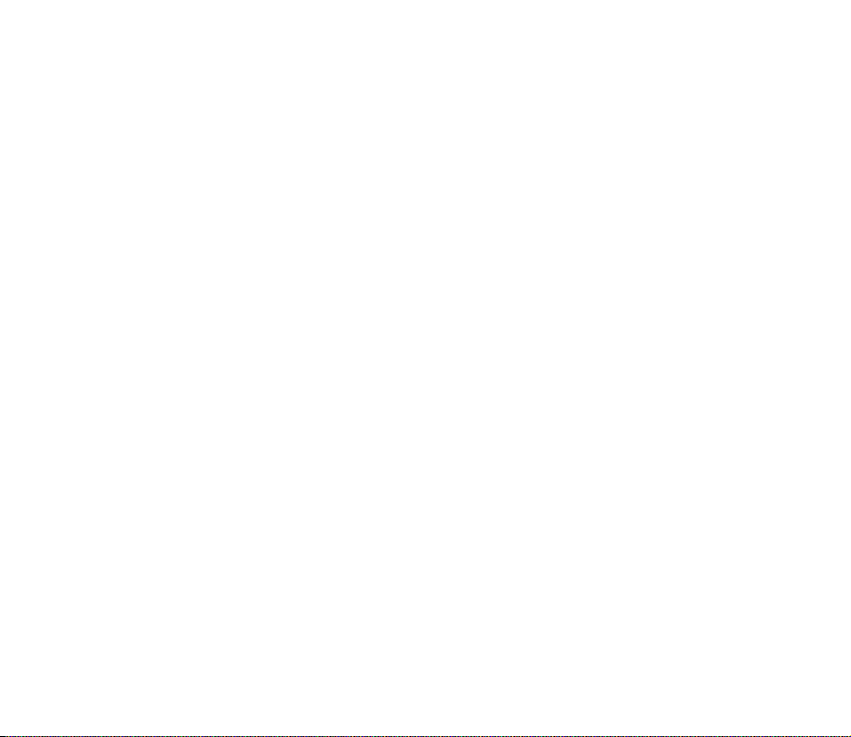
• A modul-PIN-kód a biztonsági modul információinak eléréséhez kell. Lásd:
Biztonsági modul címû rész (190. oldal). A modul-PIN-kódot a SIM-kártyával
kapjuk, ha a SIM-kártya tartalmaz biztonsági modult.
• Az aláíró PIN-kód a digitális aláírásokhoz szükséges. Lásd: Digitális aláírás
címû rész (193. oldal). Az aláíró PIN-kódot a SIM-kártyával kapjuk, ha a
SIM-kártya tartalmaz biztonsági modult.
Ha egymás után háromszor hibás PIN-kódot írunk be, a kijelzõn a PIN-kód
blokkolva vagy a PIN-kód letiltva szöveg jelenik meg, és a telefon kéri, hogy adjuk
meg a PUK-kódot.
PUK-kód és PUK2-kód (8 számjegy)
A PUK-kód (Personal Unblocking Key – Személyes feloldó kulcs) a blokkolt
PIN-kódok módosításához szükséges. A PUK2-kód a blokkolt PIN2-kód
módosításához szükséges.
Ha a kódot nem kaptuk meg a SIM-kártyával együtt, kérjük azt a hálózat
üzemeltetõjétõl vagy a szolgáltatótól.
Korlátozó jelszó (4 számjegy)
A korlátozó jelszó a Híváskorlátozás funkció használatakor szükséges, lásd:
Biztonsági beállítások címû rész (147. oldal). Ezt a jelszót a szolgáltatótól
kaphatjuk meg.
Copyright © 2004 Nokia. All rights reserved.
26
Page 27

Mobiltárcakód (4-10 számjegy)
A mobiltárcakód a mobiltárca-szolgáltatások eléréséhez szükséges. Ha többször
egymás után hibásan adjuk meg a mobiltárcakódot, a Mobiltárca alkalmazás öt
percre lezár. Bõvebb információkért lásd: Mobiltárca címû rész (162. oldal).
■ A telefon funkcióinak áttekintése
A Nokia 6820-as készülék EGSM 900-as, GSM 1800-as és GSM 1900-as
hálózatokban használható. A telefon számos, a mindennapokban hasznos
szolgáltatást nyújt: található benne naptár, óra, ébresztõóra, beépített kamera,
hogy csak néhányat említsünk. A kamerával videoklipeket rögzíthetünk, továbbá
fényképeket is készíthetünk, melyeket készenléti állapotban háttérképként, vagy a
Névjegyzék alkalmazásban indexképként használhatunk. Lásd: Kamera (kód: 6)
címû rész (152. oldal). A készülék által nyújtott további szolgáltatások:
• EDGE (Megnövelt adatátviteli sebesség a második generációs rendszerekben).
Ezzel kapcsolatban lásd:(E)GPRS (138 oldal). A csomagkapcsolt EDGEhálózatok a GPRS-hálózatoknál gyorsabb adatátvitelt biztosítanak.
• Az xHTML-böngészõ segítségével színesebb és gazdagabb grafikus tartalmakat
tölthetünk le a webszerverekrõl, és tekinthetünk meg. Lásd: Böngészõ (kód: 9)
címû rész (180. oldal).
• A jelenlétet érzékelõ továbbfejlesztett névjegyzék segítségével tudathatjuk
munkatársainkkal, családtagjainkkal vagy barátainkkal, hogy elérhetõk
vagyunk. Lásd: Saját jelenlét címû rész (117. oldal).
Copyright
© 2004 Nokia. All rights reserved.
27
Page 28

• A Csevegés szolgáltatással rövid szöveges üzeneteket küldhetünk a
bejelentkezett felhasználóknak. Lásd: Csevegés címû rész (88. oldal).
• Az írást külön külsõ billentyûzet teszi kényelmessé. Lásd: Üzenetek írása és
elküldése címû rész (68. oldal).
• Az e-mail szolgáltatással e-mail üzeneteket írhatunk, küldhetünk és
tölthetünk le e-mail fiókunkból. Lásd: E-mail üzenetek címû rész (82.oldal).
• A multimédia üzenetküldési szolgáltatás (MMS) segítségével kompatibilis
készülékrõl küldhetünk, illetve ilyen készüléken fogadhatunk szöveget, képet,
hangot és videofájlt tartalmazó multimédia üzeneteket. A képeket és a
csengõhangokat menthetjük, majd segítségükkel testre szabhatjuk
telefonunkat. Ezzel kapcsolatban lásd: Multimédia üzenetek (75. oldal).
• A többszólamú hang (MIDI) több, egyszerre megszólaltatott hangból áll. A
telefon több mint 40 hangszer hangján képes megszólalni, melyek közül
egyidejûleg maximum 16 játszható le. A telefon támogatja a skálázható,
többszólamú MIDI-formátumot (SP-MIDI).
• A Java 2 Micro Edition (J2METM) tartalmaz néhány Java-alkalmazást
és -játékot, melyeket kifejezetten mobiltelefonokhoz fejlesztettek. Új
alkalmazások és játékok letöltésével kapcsolatban lásd: Alkalmazások (kód: 8)
címû rész (171. oldal).
Osztott memória
A telefon alábbi funkciói használhatnak osztott memóriát: névjegyzék, szöveges,
csevegõ- és multimédia üzenetek, e-mail, hangminták, SMS-címzettlisták, a
galériában található képek, csengõhangok, video- és hangfájlok, kamera, naptár,
Copyright © 2004 Nokia. All rights reserved.
28
Page 29
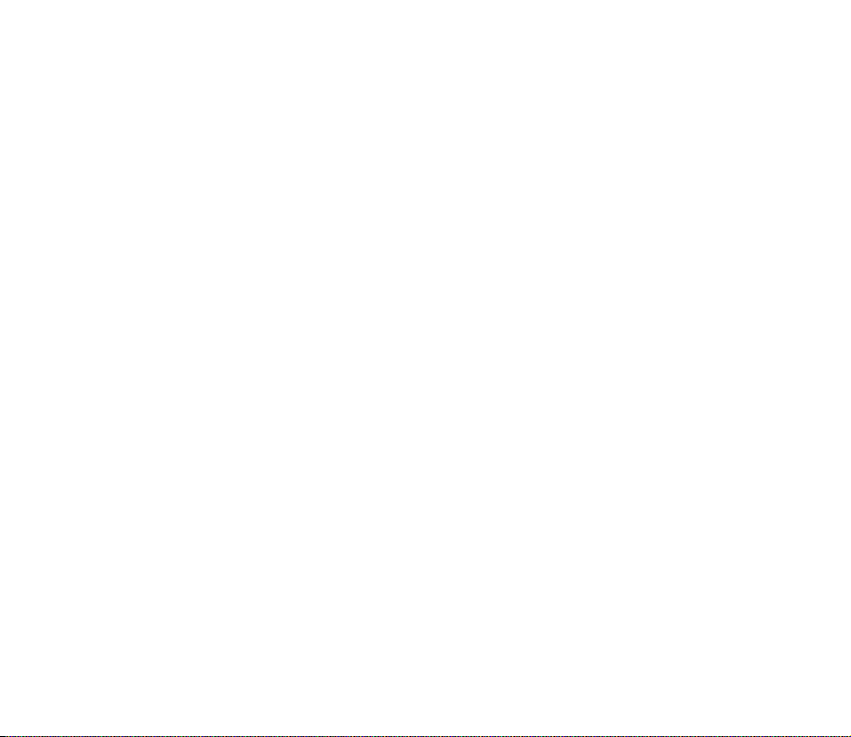
teendõjegyzetek, Java-játékok és alkalmazások és jegyzetszerkesztõ. Bármely
ilyen funkció használata csökkentheti az osztott memóriát használó funkciókhoz
tartozó memóriát. Ez különösen igaz a funkciók gyakoribb használatakor (annak
ellenére, hogy egyes funkciók saját memóriaterülettel is rendelkeznek a más
funkciókkal megosztott memórián kívül). Ha például sok képet és Javaalkalmazást mentünk, akkor elõfordulhat, hogy ezekkel lefoglaljuk az egész
osztott memóriát, melyrõl a készülék egyébként értesít is minket. Ilyenkor a
folytatáshoz törölnünk kell néhány, az osztott memóriában tárolt elemet vagy
információt.
Copyright
© 2004 Nokia. All rights reserved.
29
Page 30
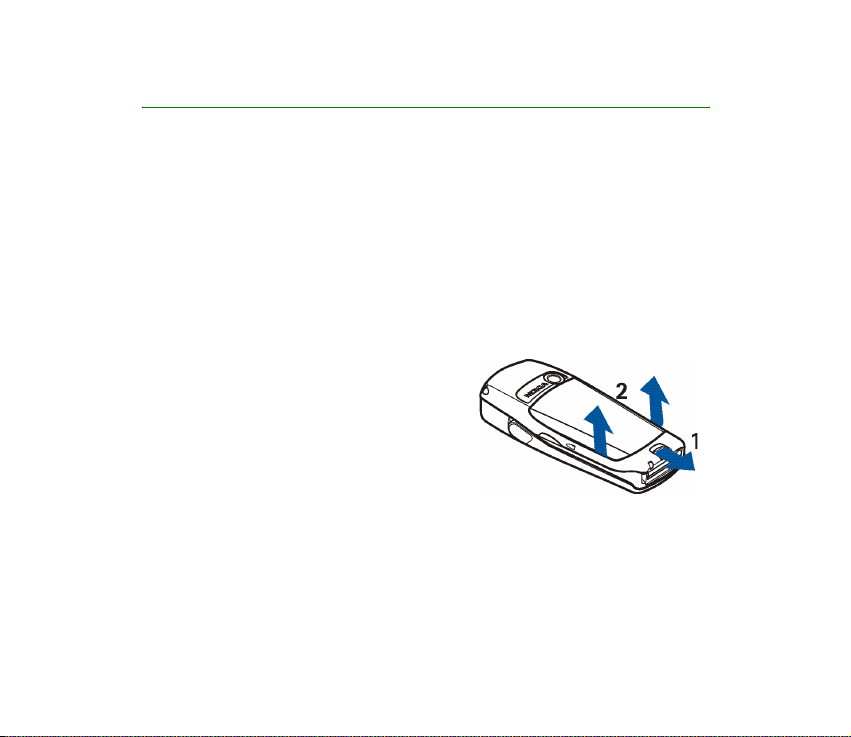
1. Használatbavétel
■ A SIM-kártya és az akkumulátor behelyezése
• A miniatûr SIM-kártyákat tartsuk kisgyermekek számára elérhetetlen helyen.
• A SIM-kártya és az érintkezõi könnyen megsérülhetnek, ha megkarcoljuk vagy
meghajlítjuk, ezért legyünk óvatosak a kártya kezelésénél, behelyezésénél vagy
eltávolításánál.
• A SIM-kártya behelyezése elõtt gyõzõdjünk meg arról, hogy a telefon ki van
kapcsolva, továbbá nem csatlakozik egyetlen tartozékhoz sem, és csak ezután
távolítsuk el az akkumulátort.
1. A telefon hátát magunk felé tartva
nyomjuk le a hátlap kioldógombját (1), és
a gombot nyomva tartva csúsztassuk le a
hátlapot a telefonról (2).
Copyright © 2004 Nokia. All rights reserved.
30
Page 31

2. Az akkumulátort addig
nyomjuk, amíg az
helyére nem pattan.
3. A SIM-kártya
tartójának kioldásához
csúsztassuk a tartót
visszafelé (4), majd felemelve nyissuk fel azt (5).
4. A SIM-kártyát helyezzük a SIM-kártya tartójába (6). Gyõzõdjünk meg róla,
hogy a SIM-kártya megfelelõen van behelyezve, és az aranyszínû csatlakozók
Copyright
© 2004 Nokia. All rights reserved.
31
Page 32

lefelé néznek. Zárjuk be a SIM-kártya tartóját (7), majd csúsztassuk vissza a
helyére (8).
5. Forgassuk a hátlapot a telefon záróreteszeinek irányába (9), majd pattintsuk a
hátlapot a helyére (10).
Copyright © 2004 Nokia. All rights reserved.
32
Page 33

■ Az akkumulátor töltése
1. A töltõ kábelét csatlakoztassuk a
telefon alján lévõ aljzatba.
2. Csatlakoztassuk a töltõt váltóáramú
hálózati konnektorba.
Ha a telefon be van kapcsolva, a
kijelzõn rövid idõre megjelenik a
Töltés szöveg. Abban az esetben, ha
az akkumulátor teljesen lemerült, a töltés jelzése lehet, hogy csak néhány perc
múlva jelenik meg, addig telefonhívást sem tudunk kezdeményezni.
A telefont a csatlakoztatott töltõvel is használhatjuk.
A töltési idõ függ a használt töltõtõl és az akkumulátortól. Például a BL-5C típusú
akkumulátor ACP-12 akkumulátortöltõvel történõ feltöltése körülbelül 1 óra 30
percig tart, ha ezalatt a telefon mindvégig készenléti állapotban van.
■ A telefon be- és kikapcsolása
Figyelmeztetés: Ne kapcsoljuk be a telefont olyan helyen, ahol a rádiótelefonok
használata tilos, illetve ahol azok interferenciát vagy veszélyt okozhatnak.
Copyright
© 2004 Nokia. All rights reserved.
33
Page 34

Nyomjuk meg és tartsuk lenyomva a bekapcsológombot .
• Ha a telefon a PIN-kódot vagy a biztonsági kódot kéri,
írjuk be a kódot, és nyomjuk meg az OK gombot.
Lásd még: Biztonsági beállítások címû fejezet (147.
oldal) és Általános információ címû fejezet (25. oldal).
• Ha a kijelzõn a Nincs SIM-kártya vagy a A SIM-kártya
nem támogatott felirat jelenik meg, annak ellenére,
hogy a telefonban van megfelelõen behelyezett SIMkártya, forduljunk a hálózat üzemeltetõjéhez vagy a szolgáltatóhoz. A telefon
nem támogatja az 5 voltos SIM-kártyákat, ezért lehet, hogy a kártyát ki kell
cserélni.
TIPPEK A HATÉKONY ÜZEMELTETÉSHEZ: A telefon
beépített antennával rendelkezik. Más rádió adóvevõkhöz hasonlóan, lehetõleg ne érjünk a bekapcsolt
telefon antennájához. Az antenna megérintése a
hangminõség romlását okozhatja, és a telefon esetleg a
szükségesnél magasabb energiaszinten fog üzemelni.
Hívás közben ne érjünk az antennához, ezzel
optimalizálhatjuk az antenna teljesítményét és a telefon
beszélgetési idejét.
A billentyûzet háttérvilágításának beés kikapcsolása
• A fedõlap lenyitásakor a billentyûzet háttérvilágítása nem kapcsol be
automatikusan. A bekapcsoláshoz meg kell nyomni a billentyûzet bal felsõ
Copyright © 2004 Nokia. All rights reserved.
34
Page 35

sarkában található háttérvilágítás-kapcsoló gombot ( ). A háttérvilágítás
bizonyos idõ elteltével kialszik, ezután viszont bármelyik gombot lenyomva
automatikusan bekapcsol.
• A billentyûzet háttérvilágításának kikapcsolásához nyomjuk le a
háttérvilágítás-kapcsoló gombot vagy zárjuk be a fedõlapot.
Copyright
© 2004 Nokia. All rights reserved.
35
Page 36

2. A telefon
■ Gombok (zárt fedõlap esetén)
1. Bekapcsológomb
A telefon be- és kikapcsolására
használható.
Ha a billentyûzet le van zárva, a
bekapcsológomb megnyomásával a
kijelzõ világítását nagyjából 15
másodpercre bekapcsolhatjuk.
2. Kihangosító
3. Választógombok: és
A gombok funkciója attól függ,
hogy milyen szöveg látható a
kijelzõn a gombok felett. Lásd:
Készenléti állapot címû rész (40.
oldal).
4. 5 irányú irányítógomb
Lehetõvé teszi a lapozást a nevek,
telefonszámok, menük vagy
beállítások között. Az ötirányú
joystick segítségével szövegbeíráskor, a naptár, valamint egyes játékok
Copyright © 2004 Nokia. All rights reserved.
36
Page 37

használatakor a kurzor mozgatható fel, le, jobbra, illetve balra. Az
irányítógomb rövid megnyomásával az adott funkció választható ki.
5. - telefonszám tárcsázása és hívás fogadása. Készenléti állapotban a
legutoljára hívott számok listáját jeleníti meg.
6. - aktív hívás befejezése. Használatával bármely funkcióból kiléphetünk.
7. - - ezekkel a gombokkal számokat és karaktereket írhatunk be.
A és a gomb különbözõ funkciókban különbözõ célokat szolgál.
■ Csatlakozók
1. Töltõ csatlakozója
2. Pop-Port
fülhallgatóhoz, adatkábelhez és
egyéb tartozékokhoz A
tartozékot a képen látható
módon csatlakoztassuk a telefon
Pop-portjához.
TM
csatlakozó a
Copyright
© 2004 Nokia. All rights reserved.
37
Page 38

3. Mikrofon
4. Infravörös port
5. A kamera lencséje a telefon hátoldalán
■ Gombok (lenyitott fedõlap esetén)
A fedõlapot lenyitva a kijelzõ képe 90 fokkal elfordul, a
bal, a középsõ és a jobb választógombok más helyzetbe
kerülnek, de a felettük lévõ szövegek nem változnak. A
gombok beíráskor, illetve szerkesztéskor történõ használatával kapcsolatban
tekintsük át a következõt: Szövegbevitel a kiegészítõ billentyûzettel (54. oldal).
1. A billentyûzet háttérvilágításának kapcsológombja ( ) segítségével a
billentyûzet háttérvilágítása kapcsolható be és ki, így a billentyûzet
Copyright © 2004 Nokia. All rights reserved.
38
Page 39

használatakor szabályozható a fényerõ. Bõvebb információért lásd még: A
billentyûzet háttérvilágításának be- és kikapcsolása címû rész (34. oldal).
2. A bekapcsológomb a telefon be- és kikapcsolására használható.
3. 5 irányú irányítógomb Használatával
kapcsolatban lásd: Gombok (zárt fedõlap
esetén) címû rész (36. oldal). Ha a fedõlap
nyitva van, egy funkciót a képen látható
módon az irányítógomb megnyomásával
választhatunk ki.
4. A törlésgomb ( ) segítségével
karaktereket törölhetünk.
5. A karaktergomb ( ) segítségével szövegszerkesztéskor különféle karakterek
és szimbólumok érhetõk el.
• A segítségével olyan betûk láthatók el ékezettel, melyek ékezetes
változatai nem szerepelnek a billentyûzeten, illetve a sem tartalmazza
õket. Lásd: Nyelvre jellemzõ ékezetes karakterek bevitele címû rész (56.
oldal).
6. A kiegészítõ gombok ( és ) segítségével vihetünk be
nagybetûket, valamint szimbólumokat. Ehhez vagy elõször nyomjuk meg a
kiegészítõ gombot, majd a kívánt gombot, vagy egyszerre nyomjuk meg
mindkettõt.
7. A szóközgombok ( és ) segítségével írhatunk be szóközt.
Copyright
© 2004 Nokia. All rights reserved.
39
Page 40

8. - A gomb segítségével telefonszámot tárcsázhatunk, és hívást
fogadhatunk. Készenléti állapotban a legutoljára hívott számok listáját jeleníti
meg.
9. Választógombok: és . A gombok funkciója attól függ, hogy milyen
szöveg látható a gombok mellett.
10. A gomb segítségével befejezhetjük az aktív hívást. Használatával
bármely funkcióból kiléphetünk.
11. A bevitelgomb ( ) segítségével szöveg szerkesztésekor új sor nyitható.
■ Készenléti állapot
Ha a telefon használatra kész (a fedõlap nyitott vagy zárt állapotában), de még
nem nyomtunk le egyetlen gombot sem, akkor a telefon készenléti állapotban van.
1. A telefon által használt hálózat nevét, illetve
az operátorlogót jeleníti meg.
2. Az adott hely mobilhálózatának jelerõsségét
jeleníti meg. Minél magasabb az oszlop, annál
erõsebbek a jelek.
3. Az akkumulátor töltöttségi szintjét jeleníti
meg. Minél hosszabb a sáv, annál jobban fel
van töltve az akkumulátor.
4.A bal választógomb falirata készenléti
állapotban: Kedven.
Copyright © 2004 Nokia. All rights reserved.
40
Page 41

A Kedven. gombbal megjeleníthetõk a személyes hivatkozások listájához
hozzáadható funkciók. Nyomjuk meg az Opciók gombot, és válasszunk az
alábbi lehetõségek közül:
•A Lehetõségek pontban a hozzáadható funkciók listája olvasható.
Lapozzunk a kívánt mûvelethez, és a hivatkozási listához való
hozzárendeléshez nyomjuk meg a Kijelöl gombot. A listából törölhetünk is
mûveletet, ezt az Elvet gombbal tehetjük meg.
• A listában levõ mûveletek átrendezéséhez válasszuk az Átrendezés
lehetõséget. Jelöljük ki a kívánt funkciót, nyomjuk meg az Áthelyez
gombot, és válasszuk ki, hová szeretnénk elhelyezni a funkciót.
Ha a Kedven. menü tartalmát valamilyen okból kitöröltük, funkciók
hozzáadásához nyomjuk meg a Hozzáad gombot.
5. A középsõ választógomb felirata készenléti állapotban: Menü.
6. A jobb oldali választógomb felirata készenléti állapotban Névj., de lehet egy
üzemeltetõtõl függõ gomb, illetve egy választott funkciót aktiváló hivatkozás
is. Ha a jobb választógomb felett az alábbi feliratok láthatók, a gomb a
következõ funkciót tölti be:
•A Névj. gombbal a Névjegyzék menübe léphetünk.
• a hálózatfüggõ gombbal egy üzemeltetõ által megadott webhelyet
érhetünk el.
• közvetlenül elérhetjük a Jobb oldali választógomb menüben kiválasztott és
aktivált funkciót. Lásd: Személyes hivatkozások címû rész (133. oldal).
Copyright
© 2004 Nokia. All rights reserved.
41
Page 42

Bõvebb információért lásd még: Alapvetõ indikátorok készenléti állapotban címû
rész (42. oldal).
Képernyõvédõ
A telefon automatikusan bekapcsolja a képernyõvédõt, ha bizonyos ideig egyik
funkciót sem használtuk. Ezzel kapcsolatban lásd: Kijelzõ beállításai címû rész
(130. oldal).
Háttérkép
Beállíthatjuk, hogy készenléti állapotban a telefon háttérképet jelenítsen meg.
Ezzel kapcsolatban lásd: Kijelzõ beállításai (130. oldal).
Alapvetõ indikátorok készenléti állapotban
Egy vagy több szöveges, illetve képüzenetünk érkezett. Lásd: Szöveges
üzenetek és SMS-ként küldött e-mail üzenetek olvasása, válaszüzenet
küldése címû rész (70. oldal).
Egy vagy több multimédia üzenetünk érkezett. Lásd: Multimédia üzenetek
olvasása és válaszüzenet küldése címû rész (79. oldal).
vagy
A telefonnal csevegõszolgáltatáshoz kapcsolódtunk, melynek állapota
online vagy offline. Lásd: Kapcsolat létrehozása a csevegõszolgáltatással,
a kapcsolat bontása címû rész (91. oldal).
Copyright © 2004 Nokia. All rights reserved.
42
Page 43

Csevegõ üzeneteket kaptunk és a csevegõszolgáltatáshoz kapcsolódtunk.
Lásd: Kapcsolat létrehozása a csevegõszolgáltatással, a kapcsolat bontása
címû rész (91. oldal).
A telefon billentyûzára be van kapcsolva. Lásd: Billentyûzár címû fejezet
(45. oldal), valamint A telefon beállításai címû fejezet (143. oldal),
Automatikus billentyûzár és Biztonsági billentyûzár címû rész.
A telefon nem csörög bejövõ hívás vagy szöveges üzenet érkezésekor,
mert a Hívásjelzés módja lehetõség beállítása Nincs jelzés, és az
Üzenetjelzõ hang lehetõség beállítása Nincs hang. Lásd: Hangbeállítások
címû rész (129. oldal).
Az ébresztõóra Bekapcsol állapotban van. Lásd: Ébresztõóra címû rész
(155. oldal).
Az idõzítés folyamatban van. Lásd: Idõzítés címû rész (178. oldal).
A stopperóra a háttérben mûködik. Lásd: Stopperóra címû rész (178.
oldal).
Ha az (E)GPRS-kapcsolat módja Folyamatos állapotban van, és az
(E)GPRS-szolgáltatás elérhetõ, akkor a kijelzõ bal felsõ részében ezt ikon
jelzi. Lásd: (E)GPRS-kapcsolat címû rész (139. oldal).
(E)GPRS-kapcsolat létesítésekor az indikátor a kijelzõ tetején, bal oldalon
jelenik meg. Lásd: (E)GPRS-kapcsolat címû rész (139. oldal) és A
szolgáltatások oldalainak böngészése címû rész (183. oldal)
Copyright
© 2004 Nokia. All rights reserved.
43
Page 44

Az (E)GPRS-kapcsolat akkor kerül felfüggesztésre, ha például a telefon az
(E)GPRS-kapcsolat alatt bejövõ vagy kimenõ hívást érzékel.
Az infravörös kapcsolatot jelzõ indikátor. Lásd: Infravörös címû rész (137.
oldal).
A Bluetooth-kapcsolatot jelzõ indikátor. Lásd: Bluetooth vezeték nélküli
technológia címû rész (134. oldal).
Minden hívás más számra van átirányítva. Ha két telefonvonalunk van,
akkor az elsõ vonal átirányítási indikátora az , a második vonalé pedig
a . Lásd: Hívásbeállítások címû rész (141. oldal).
vagy
Hat két telefonvonalunk van, akkor a kijelzõn az éppen aktuális vonal
száma jelenik meg. Lásd: Hívásbeállítások címû rész (141. oldal).
A hangszóró aktív. Lásd: Opciók hívás közben címû rész (51. oldal).
A hívásokat egy zárt hívócsoportra korlátoztuk. Lásd: Biztonsági
beállítások címû rész (147. oldal).
Az idõzített üzemmód ki van választva. Lásd: Üzemmód címû rész (127.
oldal).
, , vagy
Fülhallgató, kihangosító, hurok vagy zeneállvány van a telefonhoz
csatlakoztatva.
Idõ és dátum
Copyright © 2004 Nokia. All rights reserved.
44
Page 45

Lásd: Dátum és idõ beállítása címû rész (132. oldal).
■ Billentyûzár
Lezárhatjuk a billentyûzetet annak érdekében, hogy megelõzzük a gombok
véletlen lenyomását (például, ha a telefont a kézitáskánkban hordjuk). A
billentyûzár csak akkor kapcsolható be, ha a fedõlap be van zárva.
• A billentyûzet lezárása
Készenléti állapotban nyomjuk meg a Menü, majd másfél másodpercen belül a
gombot.
• A billentyûzár feloldása
Nyomuk meg a Kiold gombot, majd másfél másodpercen belül a gombot,
vagy pedig nyissuk le a fedõlapot. A fedõlap bezárásával a billentyûzár nem
kapcsol be automatikusan.
Hívás fogadásához (aktív billentyûzár mellett) nyomjuk meg a gombot. Hívás
közben a telefon a szokásos módon mûködtethetõ. Ha a hívást befejeztük vagy
elutasítottuk, a billentyûzár automatikusan bekapcsol.
A billentyûzár hívás alatti aktiválásával kapcsolatos tudnivalókért tekintsük át a
következõt: Opciók hívás közben címû rész (51. oldal), a biztonsági billentyûzár
beállításával kapcsolatban pedig olvassuk át a következõt: A telefon beállításai
címû fejezet (143. oldal) Biztonsági billentyûzár címû része.
Megjegyzés: A telefonba elõre beprogramozott segélykérõ szám (pl. 112, vagy
más, hivatalos segélykérõ telefonszám) a billentyûzár bekapcsolása esetén is
Copyright
© 2004 Nokia. All rights reserved.
45
Page 46

felhívható. Írjuk be a segélyszolgálat számát, és nyomjuk meg a gombot. A szám csak
azután jelenik meg, hogy beütöttük az utolsó számjegyét.
■ Éteren keresztül fogadott beállítások
Az MMS, (E)GPRS és egyéb vezeték nélküli szolgáltatások igénybevételéhez a
telefonon meg kell adnunk a megfelelõ kapcsolatbeállításokat. A beállításokat
közvetlenül OTA-üzenetként is megkaphatjuk. Ez esetben nincs más dolgunk, mint
a beállításokat a telefonra menteni. A beállítások elérhetõségével kapcsolatos
további tájékoztatásért forduljunk a hálózat üzemeltetõjéhez, a szolgáltatóhoz
vagy a Nokia hivatalos viszonteladójához.
Az (E)GPRS, a multimédia üzenetek, a szinkronizálás, a csevegés és jelenlét
szolgáltatás, az e-mail és a többmódú böngészõ kapcsolati beállításainak
fogadására van lehetõség.
Ha a kapcsolatbeállításokat OTA-üzenetként kapjuk, a kijelzõn a
Kapcsolatbeállítás érkezett szöveg jelenik meg.
• A beállítások mentéséhez nyomjuk meg az Opciók gombot, és válasszuk a
Mentés lehetõséget. Ha a telefon kijelzõjén az Adja meg a beállítások PIN-jét:
üzenet jelenik meg, írjuk be a beállításokhoz tartozó PIN-kódot, majd nyomjuk
meg az OK gombot. A PIN-kóddal kapcsolatban forduljunk a beállításokat
biztosító szolgáltatóhoz.
Ha még nincs mentett beállítás, a beállításokat a telefon az elsõ szabad
csatlakozási csomagba menti.
Copyright © 2004 Nokia. All rights reserved.
46
Page 47

• A kapott beállítások megtekintéséhez nyomjuk meg az Opciók gombot, és
válasszuk a Megjelenítés lehetõséget. A beállítások mentéséhez nyomjuk meg
a Ment gombot.
• Az éteren keresztül kapott beállítások aktiválásához válasszuk az Aktivál
lehetõséget a megfelelõ alkalmazás beállításmenüjében az Üzenetbeállítások
menün belül.
A beállítások aktiválásáról szóló további információkhoz lásd: Csatlakozás
szolgáltatáshoz címû rész (182. oldal).
Ha ki akarunk törölni egy kapcsolatcsomagot a telefonból, készenléti állapotban
írjuk be a *#335738# kódot (ugyanez betûkkel: *#delset#), válasszuk ki a törlendõ
kapcsolatcsomagot, majd nyomjuk meg a Töröl gombot. Ezután erõsítsük meg
választásunkat, és a telefon visszatér a készenléti állapotba.
Copyright
© 2004 Nokia. All rights reserved.
47
Page 48

3. Hívásfunkciók
■ Hívás kezdeményezése
1. Írjuk be a telefonszámot a körzetszámmal együtt. A véletlenül rosszul
megadott karaktert a Töröl gombbal törölhetjük. Ha a fedõlap nyitva van, és
szeretnénk hívást kezdeményezni, írjuk be a telefonszámot a
számbillentyûkön. A fedõlap lenyitásakor a kihangosító automatikusan
bekapcsol.
Nemzetközi híváskor a nemzetközi elõtag beírásához nyomjuk meg kétszer a
gombot, illetve a fedõlap lenyitott állapotában nyomjuk meg a + gombot
(a + karakter helyettesíti a nemzetközi elõhívót), ezután írjuk be az ország
hívókódját, a körzetszámot a kezdõ 0 nélkül, majd a telefonszámot.
2. A telefonszám hívásához nyomjuk meg a gombot.
Hívás közben a hangerõt az irányítógomb jobbra tolásával növelhetjük, balra
tolásával pedig csökkenthetjük.
3. A hívás befejezéséhez vagy a hívási kísérlet megszakításához nyomjuk meg a
gombot.
Bõvebb információért lásd még: Opciók hívás közben címû rész (51. oldal).
Hívás kezdeményezése a névjegyzék használatával
•A Névjegyzék menübe mentett nevek és telefonszámok keresésérõl a következõ
helyen olvashatunk: Nevek keresése (115. oldal). A kijelzõn lévõ telefonszám
hívásához nyomjuk meg a gombot.
Copyright © 2004 Nokia. All rights reserved.
48
Page 49

Utolsó szám újratárcsázása
• Készenléti állapotban egyszer nyomjuk meg a gombot, ezzel belépünk a 20
utoljára hívott vagy hívni próbált telefonszám listájába. Lapozzunk a kívánt
számra vagy névre, és a szám hívásához nyomjuk meg a gombot.
A hangpostafiók számának tárcsázása (hálózati szolgáltatás)
• Készenléti állapotban, ha a fedõlap zárva van, nyomjuk meg és tartsuk
lenyomva a gombot, vagy nyomjuk meg a és a gombot. Ha a
fedõlap nyitva van, nyomjuk le, és tartsuk nyomva a billentyûzet megfelelõ
számgombját.
Ha a telefon kéri a hangpostafiók számát, adjuk meg, és nyomjuk meg az OK
gombot. Bõvebb információért lásd még: Hangüzenetek címû rész (99. oldal).
Telefonszámok gyorshívása
Mielõtt a gyorshívási szolgáltatást használni tudnánk, végezzük el a következõ
lépéseket:
Nyomjuk meg a Menü gombot, válasszuk a Beállítások, a További beállítások, a
Hívásbeállítások és a Gyorshívásos tárcsázás menüpontokat. Válasszuk a Be
lehetõséget.
Telefonszámot rendelhetünk a gyorshívógombokhoz, -tól -ig. Lásd:
Gyorshívások (123. oldal). A számot a következõ módszerek egyikével tudjuk
felhívni:
Copyright
© 2004 Nokia. All rights reserved.
49
Page 50

• Nyomjuk meg a kívánt gyorshívógombot, majd a gombot. Gyorshívás a
fedõlap lenyitott állapotában a megfelelõ számgomb lenyomva tartásával is
kezdeményezhetõ.
• Ha a Gyorshívásos tárcsázás funkció be van kapcsolva, nyomjuk meg, és tartsuk
lenyomva a gyorshívógombot mindaddig, amíg a hívás el nem kezdõdik.
■ Bejövõ hívás fogadása vagy elutasítása
Bejövõ hívás fogadásához nyomjuk meg a gombot, a hívás befejezéséhez
pedig a gombot.
A bejövõ hívás elutasításához nyomjuk meg a gombot.
Ha megnyomjuk a Némít gombot, csak a csengõhang némul el. Ezután
fogadhatjuk vagy elutasíthatjuk a hívást.
Ha egy kompatibilis, gombbal rendelkezõ fülhallgató csatlakozik a telefonhoz,
akkor a fülhallgató gombjának lenyomásával fogadhatunk, illetve befejezhetünk
egy hívást.
Tipp: Ha az Átirányítás, ha foglalt funkció bekapcsolásával a hívások
átirányításra kerülnek (például a hangpostafiókra), a bejövõ hívás
elutasításával a hívás egyben átirányításra is kerül. Lásd: Hívásbeállítások
címû rész (141. oldal).
Beérkezõ hívás esetén a telefon kijelzi a hívó fél nevét, telefonszámát, illetve a
Magántelefonszám vagy a Hívás szöveg jelenik meg. Ha a Névjegyzék menüben
több név is talalálható, melynek utolsó hét telefonszámjegye megegyezik a hívó
fél telefonszámának utolsó hét számjegyével, akkor csak a hívó száma kerül
Copyright © 2004 Nokia. All rights reserved.
50
Page 51

kijelzésre, amennyiben az rendelkezésre áll. A telefon a hívó számához tartozó
nevet helytelenül jelenítheti meg, ha ezt a számot nem mentettük a Névjegyzék
menübe, ugyanakkor egy oda mentett másik telefonszámban az utolsó hét
számjegy megegyezik az aktuális hívó fél számában szereplõ hét számjeggyel.
Hívásvárakoztatás
Hívás közben, a várakoztatott hívás fogadásához nyomjuk meg a gombot. Az
elsõ hívás tartásba kerül. Az aktív hívás befejezéséhez nyomjuk meg a
gombot.
A Hívásvárakoztatás funkció bekapcsolásáról további információért lásd:
Hívásbeállítások címû rész (141. oldal).
■ Opciók hívás közben
A hívás közben használható szolgáltatások közül sok hálózati szolgáltatás. Az
elérhetõséggel kapcsolatos információért forduljunk a hálózat üzemetetõjéhez
vagy a szolgáltatóhoz. Hívás közben nyomjuk meg az Opciók gombot, és
válasszunk az alábbi lehetõségek közül:
• Billentyûzár, Felvétel, Hívás törlése, Új hívás (hálózati szolgáltatás), Összes
bontása, Névjegyzék, Menü, Mikrofon ki vagy Mikrofon be, Tartás vagy
Beléptetés, Privát hívás (hálózati szolgáltatás), Fogadás és Elutasítás.
•A Konferencia segítségével maximum öt személy részt vehet egy
konferenciahívásban. Hívás közben új hívás létesítéséhez használjuk az Új
hívás lehetõséget. Az elsõ hívás tartásba kerül. Miután az új hívást fogadtuk, a
Konferencia lehetõséggel kapcsoljuk be az elsõ résztvevõt a
Copyright
© 2004 Nokia. All rights reserved.
51
Page 52

konferenciahívásba. Az egyik résztvevõvel történõ magánbeszélgetés
folytatásához válasszuk a Privát hívás lehetõséget, majd válasszuk ki a
résztvevõt. A magánbeszélgetés után a konferenciahívásba való visszalépéshez
válasszuk a Konferencia lehetõséget.
•A DTMF-küldés olyan hangfrekvenciás (Dual Tone Multi-Frequency) jelsorok
küldésére használható, mint például jelszavak vagy bankszámlaszámok.
Minden nyomógombos telefon DTMF rendszert használ. Írjuk be a DTMFjelsort, vagy keressük meg a Névjegyzék menübe. A gomb többszöri
megnyomásával beírhatjuk a "w" várakozásjelet vagy a "p" szünetjelet.
•A Felcserélés lehetõség (hálózati szolgáltatás) az aktív és a tartott hívás közötti
váltásra, az Átkapcsolás lehetõség (hálózati szolgáltatás) a tartott hívás aktív
hívással történõ összekapcsolására és a hívásból történõ kilépésre használható.
•A Hangszóró lehetõség segítségével telefonunkat hívás során akár
kihangosítóként is használhatjuk. Kihangosítás közben ne tartsuk a telefont a
fülünkhöz, mert a hangerõ túlságosan hangos lehet. A kihagosítás
aktiválásához nyissuk le a fedõlapot. Ha a fedõlap zárva van, nyomjuk meg az
Opciók gombot, majd válasszuk a Hangszóró lehetõséget, vagy nyomjuk meg a
Hangsz. gombot, amennyiben az rendelkezésre áll.
Ha hívás közben szeretnénk kikapcsolni a kihangosítást, zárjuk be a fedõlapot,
vagy a fedõlap nyitott helyzetében nyomjuk meg a Normál gombot. Ha a
fedõlap zárva van, nyomjuk meg az Opciók gombot, majd válasszuk a Telefon
lehetõséget, vagy nyomjuk meg a Normál gombot, amennyiben az
rendelkezésre áll.
Copyright © 2004 Nokia. All rights reserved.
52
Page 53

A kihangosító automatikusan kikapcsol, ha a hívást vagy a
híváskezdeményezést befejezzük, ha kompatibilis kihangosítót vagy
fülhallgatót csatlakoztatunk a telefonhoz, illetve ha bezárjuk a fedõlapot.
Amennyiben egy kompatibilis kihangosító egységet vagy fülhallgatót
csatlakoztattunk a telefonhoz, úgy a listában a Telefon helyett a Kihangosító
vagy a Fülhallgató lehetõség, a választógombnál pedig a Normál helyett a
Kihang. vagy a Fülhallg. felirat jelenik meg.
Copyright
© 2004 Nokia. All rights reserved.
53
Page 54

4. Szöveg írása
A telefont úgy tervezték, hogy a szövegbevitel a lehetõ legkényelmesebb legyen. A
legegyszerûbben a kiegészítõ billentyûzetet használva a hüvelykujjunkkal
gépelhetünk. Megtehetjük például, hogy az üzenetet a billentyûzeten kezdjük írni,
majd becsukjuk a fedõlapot, és az írást a normál vagy prediktív szövegbeviteli
módot használva folytatjuk. A prediktív módot a fedõlap lenyitott állapotában
nem használhatjuk.
■ Szövegbevitel a kiegészítõ billentyûzettel
Ha a fedõlap nyitva van, szöveges üzenetet vagy jegyzetet kétféle módon
írhatunk. Nyomjuk meg a Menü gombot, válasszuk az Üzenetek, Szöveges üzenet,
majd az Új üzenet menüpontot. Lásd: Üzenetek írása és elküldése címû rész
(68. oldal).
Tipp: Ha gyorsan el szeretnénk kezdeni egy új üzenet írását, készenléti
módban toljuk a joystickot balra.
Vagy: A jegyzetek megnyitásához készenléti állapotban nyomjuk meg az egyik
betût tartalmazó gombot. Ezzel kapcsolatban lásd: Jegyzetek címû rész
(161. oldal).
Ha a fedõlap nyitott, akkor szövegbevitelkor a következõ lehetõségek állnak
rendelkezésre:
• Szám beírásához nyomjuk meg a szükséges számgombokat. Készenléti
állapotban a számgombok lenyomása híváskezdeményezést eredményez.
Copyright © 2004 Nokia. All rights reserved.
54
Page 55

• Kis- és nagybetûs üzemmód közötti váltáshoz, melyet a kijelzõ bal felsõ
sarkában az , az vagy az jelöl, illetve szimbólum beviteléhez
nyomjuk le a vagy a gombot. Lenyomhatjuk a kiegészítõ gombot
és a kívánt karaktert tartalmazó gombot egymás után, illetve egyszerre is. Ha
csak nagybetûket szeretnénk használni, nyomjuk le kétszer a vagy a
gombot.
• Karakterek kijelzõrõl történõ törléséhez nyomjuk meg a vagy a Töröl
gombot. A törlésgombot röviden megnyomva egyszerre egy karaktert
törölhetünk, hosszan nyomva a törlés felgyorsul.
• Szóköz beviteléhez nyomjuk meg a billentyûzet alján található szóközgombok
( vagy ) egyikét.
• Új sor kezdéséhez nyomjuk le a gombot.
Ékezetes karakterek beírása
A rendelkezésre álló karakterek a Telefon nyelve menüben kiválasztott nyelvtõl
függnek. Lásd: A telefon beállításai címû rész (143. oldal). Ha a billentyûzeten nem
látható ékezetes karaktert vagy szimbólumot szeretnénk beírni, hajtsuk végre a
következõ lépések valamelyikét:
• Az írásjeleket, ékezetes karaktereket és szimbólumokat tartalmazó lista
megnyitásához nyomjuk le a gombot. A joystick segítségével lépkedjünk a
kívánt karakterre, majd kiválasztásához nyomjuk meg a Beszúr gombot.
• Ha a menüpont alatti lista nem tartalmazza az ékezetes karakter megfelelõ
változatát, azaz például „á” betût szeretnénk beírni, a lenyomva tartása
Copyright
© 2004 Nokia. All rights reserved.
55
Page 56

mellett annyiszor nyomjuk meg az „a” gombot, amíg annak a kívánt ékezettel
ellátott változata meg nem jelenik a kijelzõn.
Nyelvre jellemzõ ékezetes karakterek bevitele
Ha olyan karaktert szeretnénk beírni, amely a billentyûzeten nem található meg,
illetve amely a menüpont alatti karakterlistán sem szerepel, ilyen például a
portugál “õ” betû, akkor nyomjuk le a kívánt szimbólummal (~) rendelkezõ
gombot, majd pedig a gombot.
• Magyar: beírásához nyomjuk le a ‘, majd pedig az gombot. beírásához
nyomjuk le a ‘, majd pedig az gombot.
■ Szöveg bevitele a fedõlap zárt állapotában
A fedõlap zárt állapotában a prediktív és a hagyományos szövegbevitel is
használható. Szövegíráskor a prediktív szövegbevitelt a , a hagyományos
szövegbevitelt pedig a jelzi a kijelzõ bal felsõ sarkában. A kis- és nagybetûk
között a gomb megnyomásával válthatunk. Azt, hogy kis- vagy nagybetût
használunk-e, az , az és az indikátor jelzi. A számbeviteli
üzemmódot az ikon jelzi. A gomb nyomva tartásával válthatunk a
betû- és a számbeviteli üzemmód között.
Prediktív szövegbevitel be- és kikapcsolása
Amikor szöveget írunk, nyomjuk meg az Opciók gombot és válasszuk ki a Szótár
lehetõséget.
Copyright © 2004 Nokia. All rights reserved.
56
Page 57

• A prediktív szövegbevitel bekapcsolásához válasszunk ki egy nyelvet a
szótárlistából. A prediktív szövegbevitel csak a listán szereplõ nyelveken áll
rendelkezésre.
• Ha vissza akarunk váltani a hagyományos szövegbevitelre, válasszuk a Szótár
ki lehetõséget.
Tipp: A prediktív szövegbevitel írás közbeni gyors ki- vagy
bekapcsolásához nyomjuk meg kétszer a gombot, vagy nyomjuk
meg, és tartsuk lenyomva az Opciók gombot.
Prediktív szövegbevitel használata
A betûk bármelyikét egyetlen gombnyomással is beírhatjuk. A prediktív
szövegbevitel olyan beépített szótárt használ, amely amelyhez új szavakat is
adhatunk.
1. A - gombokkal kezdjük el beírni a szót. Egy betûhöz csak egyszer
nyomjuk meg az adott gombot. A szó minden gombnyomás után változhat.
Példa: A Nokia szó beírásakor, ha angol szótár van kijelölve, az N-hez
egyszer nyomjuk meg a gombot, az o-hoz egyszer a
gombot, a k-hoz egyszer az gombot, az i-hez egyszer a
gombot és az a-hoz egyszer a gombot.
Ha betû-üzemmódban vagyunk, szám beírásához nyomjuk meg, és tartsuk
lenyomva a megfelelõ számgombot.
A szövegírással kapcsolatban lásd: Tippek a szövegíráshoz címû rész (59. oldal).
Copyright
© 2004 Nokia. All rights reserved.
57
Page 58

2. Miután befejeztük a szó beírását, és az helyes, véglegesítsük azt egy szóközt
beírva a gombbal vagy az irányítógombot jobbra mozgatva.
Ha a szó nem az, amelyet szerettük volna, nyomjuk meg ismét a gombot,
vagy nyomjuk meg az Opciók gombot, majd válasszuk a Találatok lehetõséget.
Ha a kívánt szó megjelenik, véglegesítsük azt.
3. Ha a ? karakter jelenik meg a szó után, akkor a beírandó szó nem szerepel a
szótárban. A szó szótárba történõ beviteléhez nyomjuk meg az Új szó gombot,
írjuk be a szót (hagyományos szövegbevitelt használva), és nyomjuk meg a
Ment gombot. Ha a szótár megtelik, az új szó a legrégebben bevitt szó helyére
kerül.
4. Kezdjük el írni a következõ szót.
Összetett szavak írása
Vigyük be az összetett szó elsõ tagját, majd az irányítógombot jobbra tolva
erõsítsük meg azt. Írjuk be az összetett szó második tagját, majd az
irányítógombot jobbra tolva ezt is erõsítsük meg.
Hagyományos szövegbevitel használata
Nyomjunk meg egy számgombot -tõl -ig, és addig nyomogassuk, amíg
a kívánt karakter meg nem jelenik. A számgombok alatt rendelkezésre álló
karakterek nem mindegyike van a gombra nyomtatva. A rendelkezésre álló
karakterek a Telefon nyelve menüben kiválasztott nyelvtõl függnek. Lásd: A
telefon beállításai címû rész (143. oldal).
Copyright © 2004 Nokia. All rights reserved.
58
Page 59

Ha betû-üzemmódban vagyunk, szám beírásához nyomjuk meg, és tartsuk
lenyomva a megfelelõ számgombot.
• Ha a következõ betû ugyanazon a gombon van, mint az elõzõ, várjunk, amíg a
kurzor ismét megjelenik, vagy toljuk az irányítógombot jobbra, majd írjuk be a
betût.
• A közismertebb írásjelek és speciális karakterek az gomb alatt
találhatók.
A szövegírással kapcsolatban lásd: Tippek a szövegíráshoz címû rész (59. oldal).
Tippek a szövegíráshoz
Hagyományos vagy prediktív szövegbevitelkor az alábbi lehetõségeket is
használhatjuk:
• Szóköz beszúrásához nyomjuk meg a gombot.
• A kurzor fel, le, jobbra vagy balra mozgatásához toljuk az irányítógombot a
megfelelõ irányba.
• Karakterek kijelzõrõl történõ törléséhez nyomjuk meg a Töröl gombot. Ha a
karaktereket gyorsabban akarjuk törölni, tartsuk lenyomva a Töröl gombot.
Üzenet írása közben az összes karakter egyidejû törléséhez nyomjuk meg az
Opciók gombot, és válasszuk a Szöveg törlése lehetõséget.
• Ha a prediktív szövegbevitel használatakor olyan szót akarunk beszúrni, amely
nincs a szótárban, nyomjuk meg az Opciók gombot, és válasszuk a Szó írása
lehetõséget. Hagyományos szövegbevitellel írjuk be a szót, és nyomjuk meg a
Ment gombot. A szó bekerül a szótárba.
Copyright
© 2004 Nokia. All rights reserved.
59
Page 60

• Ha hagyományos szövegbevitellel akarunk speciális karaktereket beírni,
nyomjuk meg a gombot, vagy prediktív szövegbevitel esetén tartsuk
lenyomva a gombot, vagy nyomjuk meg az Opciók gombot, és válasszuk
a Jel beszúrása lehetõséget.
A joystickkal lépkedjünk a kívánt karakterre, majd a kiválasztáshoz nyomjuk
meg a Beszúr gombot.
Egy karakterhez a , , vagy a gomb valamelyikével is
eljuthatunk, a karaktert pedig a gomb lenyomásával választhatjuk ki.
Szöveges üzenet írásakor az alábbi lehetõségek állnak rendelkezésre:
• Ha betû-üzemmódban vagyunk, telefonszám beírásához nyomjuk meg az
Opciók gombot, és válasszuk a Szám beszúrása lehetõséget. Írjuk be a számot,
vagy keressük meg a Névjegyzék menüben, és nyomjuk meg az OK gombot.
•Név Névjegyzék menübõl történõ beszúrásához nyomjuk meg az Opciók
gombot, és válasszuk a Név beszúrása lehetõséget. Telefonszám vagy névhez
csatolt szöveg telefonkönyvbõl történõ beszúrásához nyomjuk meg az Opciók
gombot, és válasszuk az Adatok lehetõséget.
Copyright © 2004 Nokia. All rights reserved.
60
Page 61

5. A menü használata
A telefon különféle lehetõségek széles választékával rendelkezik, melyek menükbe
vannak csoportosítva. A legtöbb menüfunkcióhoz egy rövid súgószöveg tartozik. A
súgószöveg megtekintéséhez lapozzunk a kívánt menüfunkcióhoz, és várjunk 15
másodpercet. A súgószövegbõl való kilépéshez nyomjuk meg a Vissza gombot.
Lásd: A telefon beállításai címû rész (143. oldal).
■ Belépés egy menüfunkcióba
Lapozással
1. A menübe való belépéshez nyomjuk meg a Menü gombot.
2. Az irányítógombot fel vagy le (keretnézetnél jobbra vagy balra) mozgatva
lapozzuk át a menüt, majd a Választ gombot lenyomva válasszuk ki például a
Beállítások lehetõséget. A menünézet módosításához lásd: Kijelzõ beállításai
címû rész (130. oldal).
3. Ha a menü almenüket tartalmaz, válasszuk ki azt, amelyiket használni
szeretnénk, például a Üzemmód menüt.
4. Ha a kiválasztott almenü további almenüket tartalmaz, ismételjük meg a 3.
lépést. Válasszuk például a Bármely gomb fogad hívást almenüt.
5. Válasszuk ki a kívánt beállítást.
6. Ha vissza akarunk lépni az elõzõ menüszintre, nyomjuk meg a Vissza gombot,
ha ki akarunk lépni a menübõl, nyomjuk meg a Kilép gombot.
Copyright
© 2004 Nokia. All rights reserved.
61
Page 62

Kód segítségével
A menük, almenük és a beállítási lehetõségek számozva vannak, és legtöbbjük a
kódszámuk beírásával gyorsan elõhívható.
• A menübe való belépéshez nyomjuk meg a Menü gombot. Két másodpercen
belül üssük be az elõhívandó menüfunkció indexszámát. Az 1. menü pontjainak
eléréséhez nyomjuk meg sorban a Menü, , gombokat, majd pedig
írjuk be a kódszám többi számjegyét.
Ha vissza akarunk lépni az elõzõ menüszintre, nyomjuk meg a Vissza gombot,
ha ki akarunk lépni a menübõl, nyomjuk meg a Kilép gombot.
Copyright © 2004 Nokia. All rights reserved.
62
Page 63

■ Menüfunkciók listája
1. Üzenetek
1. Szöveges üzenet
2. Multim. üzenetek
3. E-mail
4. Csevegés
5. Hangüzenetek
6. Hírüzenetek
7. Üzenetbeállítások
8. Parancsszerk.
2. Hívásinfó
1. Nem fogadott hívások
2. Fogadott hívások
3. Tárcsázott hívások
4. Híváslisták törlése
5. Idõzítõk és számlálók
3. Névjegyzék
1. Keresés
2. Új név
3. Törlés
4. Saját jelenlét
5. Figyelt nevek
6. Másolás
Copyright
© 2004 Nokia. All rights reserved.
63
Page 64

7. Beállítások
8. Gyorshívások
9. Hangminták
10. Infó számok
11. Szolgált. számai
1
1
12. Saját számok
13. Hívócsoportok
4. Beállítások
1. Üzemmód
2. Csevegés/jelenlét beállításai
3. Hangbeállítások
4. Kijelzõ beállítása
5. Dátum és idõ beállítása
6. Személyes hivatkozások
7. Kapcsolatok
8. További beállítások
9. Gyári beállítások visszaállítása
5. Galéria
1. Fotók
2. Videók
3. Képek
1. Csak akkor jelenik meg, ha a SIM-kártya támogatja. Az elérhetõség tekintetében forduljunk a
hálózat üzemeltetõjéhez vagy a szolgáltatóhoz.
Copyright © 2004 Nokia. All rights reserved.
64
Page 65

4. Hangok
5. Hangfelvét.
6. Fényképezõ
1. Normál fénykép
2. Arckép
3. Éjszakai mód
4. Videó
5. Beállítások
7. Szervezõ
1. Ébresztõóra
2. Naptár
3. Teendõk
4. Jegyzetek
5. Mobiltárca
6. Szinkronizálás
8. Alkalmazások
1. Játékok
2. Gyûjtemény
3. Extrák
9. Böngészõ
1. Kezdõlap
2. Könyvjelzõk
3. Letölt. hivatk.
Copyright
© 2004 Nokia. All rights reserved.
65
Page 66

4. Hírpostafiók
5. Beállítások
6. Címhez lép
7. Cache ürítése
10. SIM-alkalm.
1. Csak akkor jelenik meg, ha a SIM-kártya támogatja. A név és a tartalom
a SIM-kártyától függ.
1
Copyright © 2004 Nokia. All rights reserved.
66
Page 67

6. Menüfunkciók
■ Üzenetek (kód: 1)
Lehetõségünk van szöveges, multimédia és e-mail üzenetek
írására, olvasására, küldésére és mentésére. Az üzeneteket a
telefon mappákba rendezi.
Mielõtt bármilyen szöveges vagy képüzenetet, illetve szöveges (SMS)
e-mail üzenetet elküldünk, mentenünk kell az üzenetközpont számát, lásd:
Üzenetek beállításai címû rész (100. oldal).
Szöveges üzenetek (SMS)
Az SMS szolgáltatás segítségével küldhetünk és fogadhatunk láncolt üzeneteket,
amelyek több hagyományos szöveges üzenetbõl állnak (hálózati szolgáltatás). Ez
az üzenetek díjszabására is hatással lehet.
Küldhetünk és fogadhatunk olyan üzeneteket, melyek képeket tartalmaznak.
A szöveges üzenetek tárolására a telefon osztott memóriát használ. Lásd: Osztott
memória címû rész (28. oldal).
Megjegyzés: A képüzenet funkció csak akkor használható, ha a hálózat
üzemeltetõje vagy a szolgáltató támogatja. Csak azok a telefonok képesek fogadni
és megjeleníteni képüzenetet, melyek rendelkeznek a képüzenet funkcióval.
Copyright
© 2004 Nokia. All rights reserved.
67
Page 68

Üzenetek írása és elküldése
A rendelkezésre álló karakterek száma és a többrészes üzenet aktuális részének
száma a kijelzõ jobb felsõ részén látható, például 120/2. A különleges (Unicode)
karakterek – például az „á” – több helyet foglalhatnak el az üzenetben, mint más
karakterek.
1. Nyomjuk meg a Menü gombot, válasszuk az Üzenetek, Szöveges üzenet, majd
az Új üzenet menüpontot.
Tipp: Ha gyorsan el szeretnénk kezdeni egy új üzenet írását, készenléti
módban toljuk a joystickot balra.
2. Írjuk be az üzenetet. Errõl bõvebb tájékoztatást a következõ helyen találunk:
Szöveg írása címû rész (54. oldal). Sablonok segítségével szöveget és képeket
illeszthetünk az üzenetbe. Lásd: Sablonok címû rész (73. oldal). Egy
képüzenetet több szöveges üzenet alkot. Ezért egy képüzenet elküldésének díja
magasabb, mint egy szöveges üzeneté.
3. Az üzenet elküldéséhez nyomjuk meg a Küld vagy a gombot.
4. Írjuk be a címzett telefonszámát, vagy keressük ki azt a Névjegyzék menübõl,
majd az OK gombot megnyomva küldjük el az üzenetet.
Az üzenetküldés különbözõ módjai
Miután megírtuk az üzenetet, nyomjuk meg az Opciók gombot, és válasszuk a
Küldés módja lehetõséget.
• Ha az üzenetet több címzettnek akarjuk elküldeni, válasszuk a Több címzett
lehetõséget. Miután elküldtük az üzenetet mindenkinek, akinek akartuk,
Copyright © 2004 Nokia. All rights reserved.
68
Page 69

nyomjuk meg a Kész gombot. Ne feledjük: a telefon minden egyes címzettnek
elküld egy-egy üzenetet.
• Üzenet címzettlista segítségével történõ elküldéséhez válasszuk a Küldés a
listára lehetõséget. Címzettlista létrehozásával kapcsolatban tekintsük át a
következõt: Címzettlista címû rész (73. oldal).
• Ha az üzenetet egy általunk meghatározott üzenetmód használatával akarjuk
elküldeni, válasszuk a Küldés módja lehetõséget, és jelöljük ki a használni
kívánt üzenetmódot. Üzenetmód meghatározásával kapcsolatban nézzük át a
következõ részt: Üzenetek beállításai (100. oldal).
Megjegyzés: Amikor üzenetet küldünk az SMS hálózati szolgáltatás használatával,
a telefon kijelzõjén az Üzenet elküldve szöveg jelenhet meg. Ez azt jelenti, hogy az
üzenetet a telefon a telefonba beprogramozott üzenetközpont számára küldte el.
Ez nem jelenti azt, hogy az üzenet kézbesítve lett a címzettnek. Az SMS
szolgáltatásra vonatkozó bõvebb információkért forduljunk a szolgáltatóhoz.
E-mail írása és küldése szöveges üzenetben
Mielõtt e-mail üzenteket küldhetnénk SMS-ben, mentenünk kell az e-mail
küldésre vonatkozó beállításokat. Ezzel kapcsolatban további tudnivalókat a
következõ helyen találunk: Üzenetek beállításai címû fejezet (100. oldal). Az email szolgáltatás elérhetõségérõl és az elõfizetés módjáról tájékoztatást a hálózat
üzemeltetõje vagy a szolgáltató adhat. E-mail cím Névjegyzék menübe történõ
mentésével kapcsolatban lásd: Több telefonszám és szöveges tétel eltárolása egy
névhez címû rész (113. oldal).
1. Nyomjuk meg a Menü gombot, válasszuk az Üzenetek, Szöveges üzenet, majd
az Új SMS e-mail menüpontot.
Copyright
© 2004 Nokia. All rights reserved.
69
Page 70

2. Írjuk be a címzett e-mail címét, vagy keressük ki azt a Névjegyzék menübõl,
majd nyomjuk meg az OK gombot.
3. Ha kívánjuk, megadhatjuk az e-mail tárgyát is. Ezután is nyomjuk meg az OK
gombot.
4. Írjuk be az e-mail üzenetet. Lásd: Szöveg írása címû rész (54. oldal). A kijelzõ
jobb felsõ sarkában látható a még rendelkezésre álló karakterek száma. Maga a
cím és a tárgysor is beleszámít az üzenet teljes hosszába.
Bõvebb információért lásd még: Sablonok címû rész (73. oldal). Az üzenetben
képet nem helyezhetünk el.
5. Az e-mail elküldéséhez nyomjuk meg a Küld vagy a gombot. Ha még nem
mentettük az e-mail küldéséhez szükséges beállításokat, a telefon rákérdez az
e-mail szerver számára. Az e-mail elküldéséhez nyomjuk meg az OK gombot.
Megjegyzés: E-mail SMS-en keresztüli küldésekor a telefon kijelzõjén az Üzenet
elküldve szöveg jelenhet meg. Ez azt jelzi, hogy az e-mailt a telefon továbbította az
e-mail szervernek. Nem jelenti tehát azt, hogy az e-mailt a címzett megkapta. Az
e-mail szolgáltatásra vonatkozó bõvebb információért forduljunk a szolgáltatóhoz.
Szöveges üzenetek és SMS-ként küldött e-mail üzenetek olvasása,
válaszüzenet küldése
Üzenet vagy e-mail érkezésekor a kijelzõn a ikon, a fogadott üzenetek száma
és az üzenet érkezett felirat jelenik meg.
A villogó ikon azt jelzi, hogy az üzenetek memóriája megtelt. Ilyenkor új
üzenetek fogadásához néhány régi üzenetet törölnünk kell a Bejövõ mappából.
Copyright © 2004 Nokia. All rights reserved.
70
Page 71

1. Az üzenet megtekintéséhez nyomjuk meg a Megnéz gombot, vagy ha ezt
késõbb akarjuk megtenni, a Kilép gombot.
Üzenet olvasása késõbb: Nyomjuk meg a Menü gombot, válasszuk az
Üzenetek, a Szöveges üzenet, majd a Bejövõ menüpontot.
2. Ha több üzenetet kaptunk, válasszuk ki azt, amelyiket el szeretnénk olvasni. A
még olvasatlan szöveges üzenetet az elõtte lévõ ikon jelzi.
3. Üzenet olvasása vagy megtekintése közben nyomjuk meg az Opciók gombot.
Lehetõségünk van például az üzenet törlésére és szerkesztésére, szöveges
üzenetként vagy e-mailként történõ továbbítására, valamint az olvasott
üzenet másik mappába való áthelyezésére, és átnevezésére.
A Másolás naptárba lehetõséget használva az üzenet elejét a telefon
naptárába másolhatjuk, így emlékeztetõt hozhatunk létre az aktuális naphoz.
A küldõ nevének és telefonszámának, a használt üzenetközpont számának, a
fogadás dátumának és idõpontjának megjelenítéséhez válasszuk az Üzenet
adatai lehetõséget, ha az rendelkezésre áll.
Az Adatmásolás lehetõség segítségével a számokat, e-mail címeket és
webcímeket kinyerhetjük az aktuális üzenetbõl.
Képüzenet megtekintésekor a képet a Kép mentése lehetõség segítségével a
Sablonok mappába menthetjük.
4. A Válaszol gombbal az üzenetre válaszolhatunk. Ha szeretnénk, hogy az
eredeti üzenet szerepeljen a válaszban, válasszuk az Eredeti üzenet
lehetõséget. Elõre megírt üzenetet is beszúrhatunk a válaszba, illetve
választhatjuk a Kijelzõ törlése lehetõséget.
Copyright
© 2004 Nokia. All rights reserved.
71
Page 72

Írjuk meg a választ, majd hagyjuk változatlanul vagy módosítsuk az e-mail
címet és a tárgyat.
5. Az üzenet kijelzõn szereplõ számra való elküldéséhez nyomjuk meg a Küld
vagy a gombot.
Bejövõ és kimenõ elemek mappája
A telefon a fogadott üzeneteket a Szöveges üzenet menüpont Bejövõ mappájába,
az elküldött üzeneteket pedig az Elküldött mappájába menti.
A késõbb elküldendõ szöveges üzenetek az Mentett, a Saját mappák vagy a
Sablonok mappába menthetõk.
Archívum mappa és saját mappák
Üzenetek rendezéséhez egyes üzeneteket áthelyezhetünk az Mentett mappába,
vagy új mappákat hozhatunk létre az üzenetekhez.
Üzenet olvasása közben nyomjuk meg az Opciók gombot. Válasszuk az Áthelyezés
menüpontot, lépkedjünk ahhoz a mappához, ahová az üzenetet át szeretnénk
helyezni, és nyomjuk meg a Választ gombot.
Mappa létrehozásához vagy törléséhez nyomjuk meg a Menü gombot, majd
válasszuk az Üzenetek, a Szöveges üzenet és a Saját mappák menüpontot.
• Mappa létrehozásához, nyomjuk meg az Opciók gombot, és válasszuk az Új
mappa lehetõséget. Ha még nem mentettünk saját mappát, új létrehozásához
nyomjuk meg a Hozzáad gombot.
• Mappa törléséhez lapozzunk a törlendõ mappához, nyomjuk meg az Opciók
gombot, és válasszuk a Törlés lehetõséget.
Copyright © 2004 Nokia. All rights reserved.
72
Page 73

Sablonok
A telefon szöveges és képi sablonokat is tartalmaz. Az elõbbieket a , az
utóbbiakat a ikon jelzi.
A sablonlista megnyitásához nyomjuk meg a Menü gombot, válasszuk az
Üzenetek, a Szöveges üzenet és a Sablonok lehetõséget.
• Ha egy éppen írt vagy válaszként küldött üzenetbe vagy e-mailbe
szövegsablont szeretnénk beilleszteni, nyomjuk meg az Opciók gombot.
Válasszuk a Sablon beszúrása lehetõséget, majd jelöljük ki a használni kívánt
sablont.
• Ha egy éppen írt vagy válaszként küldött üzenetbe képet szeretnénk
beilleszteni, nyomjuk meg az Opciók gombot. Válasszuk a Kép csatolása
lehetõséget, és jelöljük ki a megtekinteni kívánt képet. A kép üzenetbe történõ
beszúrásához nyomjuk meg a Beszúr gombot. Az üzenet fejlécén lévõ jel
mutatja, hogy az üzenethez képet adtunk hozzá. Az üzenetben továbbítható
karakterek száma függ a kép méretétõl.
Ha az üzenet elküldése elõtt a szöveget és a képet együtt szeretnénk megnézni,
nyomjuk meg az Opciók gombot, és válasszuk a Megjelenítés lehetõséget.
Címzettlista
Ha gyakran küldünk üzeneteket egy adott csoportnak, akkor létrehozhatunk egy
címzettlistát erre a célra. A címzettlistát a telefon és a SIM-kártya memóriájába
egyaránt menthetjük. Ne feledjük, hogy a telefon a címzettlista minden tagjának
külön küldi el az üzenetet. A címzettlista segítségével történõ üzenetküldés ezért
többe kerülhet, mint az egyetlen címzett részére való üzenetküldés.
Copyright
© 2004 Nokia. All rights reserved.
73
Page 74

A címzettlisták osztott memóriát használnak. Lásd: Osztott memória címû rész
(28. oldal).
1. Készenléti állapotban nyomjuk meg a Menü gombot, és válasszuk az Üzenetek,
Szöveges üzenet, majd a Címzettlisták menüpontot.
2. Ha nincsenek címzettlistáink, új lista létrehozásához nyomjuk meg a Hozzáad
gombot, ha pedig már vannak ilyen listáink, az Opciók gomb megnyomása
után válasszuk az Új lista lehetõséget.
A listán szereplõ nevek megjelenítéséhez lapozzunk a kívánt listához, és
nyomjuk meg a Megnéz gombot.
Lista átnevezéséhez, ürítéséhez vagy törléséhez nyomjuk meg az Opciók
gombot, majd válasszuk a megfelelõ funkciót.
3. Ha a címzettlistát a 2. lépésben leírt módon a Megnéz gombbal nyitottuk meg,
a következõk közül választhatunk:
• Ha új nevet szeretnénk hozzáadni a listához, nyomjuk meg a Hozzáad
gombot, és válasszuk ki a megfelelõ nevet a Névjegyzék menübõl.
• Ha meg szeretnénk nézni valamelyik címzett elérhetõségeit, lapozzunk a
kívánt névhez, nyomjuk meg az Opciók gombot, és válasszuk az Adatok
pontot.
• Ha egy címzettet törölni szeretnénk a listáról, lapozzunk a kívánt névhez,
nyomjuk meg az Opciók gombot, és válasszuk a Név törlése pontot.
Ha az üzenetet nem lehet kézbesíteni a címzettlista egyes tagjainak, a sikertelen
üzenetküldések listája a Sikertelen mappában tekinthetõ meg. Az üzenet
újraküldéséhez nyomjuk meg az Újraküld gombot, vagy az Opciók gomb
Copyright © 2004 Nokia. All rights reserved.
74
Page 75

megnyomása után a Sikertelen lista törléséhez válasszuk a Lista törlése pontot,
vagy válasszuk az Üzenet olvasása lehetõséget.
Szöveges üzenetek számlálója
A szöveges üzenetek számlálója a fogadott és elküldött szöveges és képüzenetek
számát jeleníti meg. A képüzenetek több üzenetbõl is állhatnak. Megnézhetjük
például az üzenet címzettjét vagy feladóját, illetve az üzenet adatait.
Multimédia üzenetek
Megjegyzés: A funkció csak akkor használható, ha a hálózat üzemeltetõje vagy a
szolgáltató támogatja. Csak azok a telefonok képesek fogadni és megjeleníteni
multimédia üzenetet, melyek rendelkeznek a multimédia üzenetekhez kapcsolódó
kompatibilis funkciókkal.
A multimédia üzenet tartalmazhat szöveget, egy képet, hangfájlt, videoklipet vagy
diát. A készülék maximum 100 kB méretû multimédia üzeneteket képes kezelni.
Ha az üzenet mérete meghaladja ezt a korlátot, elõfordulhat, hogy a telefon nem
lesz képes az üzenetet fogadni. A hálózattól függõen ilyenkor az is megtörténhet,
hogy szöveges üzenetet kapunk, melyben a multimédia üzenet weboldalának címe
szerepel. Ezen a címen aztán számítógépen megtekinthetjük az eredeti üzenetet.
Ha az üzenet képet tartalmaz, a telefon a képet lekicsinyíti akkorára, hogy teljes
egészében megjeleníthetõ legyen.
A multimédia funkció osztott memóriát használ. Lásd: Osztott memória címû rész
(28. oldal).
Copyright
© 2004 Nokia. All rights reserved.
75
Page 76

A szerzõjogi védelem megakadályozhatja, hogy egyes képeket, csengõhangokat
vagy más tartalmat lemásoljunk, módosítsunk, átmásoljunk vagy továbbítsunk.
Megjegyzés: Ha a Multimédia üzenet fogadása beállítás Engedélyezve vagy Saját
hálózatban értékre van állítva, a hálózat üzemeltetõje vagy a szolgáltató díjat
számíthat fel minden fogadott üzenet után.
A multimédia üzenetek kezelése a következõ formátumokra terjed ki:
• Képek: JPEG, GIF, WBMP, BMP, PNG és OTA-BMP
• Hang: Skálázható többszólamú MIDI (SP-MIDI), AMR hang és egyszólamú
csengõhangok
• A videoklipek H.263 formátumúak, SubQCIF képméretet és AMR hangot
tartalmaznak.
A telefon nem feltétlenül támogatja a fenti fájlformátumok mindegyik variációját.
Ha a fogadott üzenet nem támogatott elemet tartalmaz, akkor helyette a fájlnév
és a Nem támogatott objektumformátum szöveg jelenik meg.
Nem tudunk multimédia üzenetet fogadni hívás közben, játék vagy más Javaalkalmazás futása közben és GSM-adathíváson keresztüli böngészõkapcsolat
használatakor (lásd: A kapcsolatbeállítások kézi beírása címû rész, 181. oldal).
Mivel a multimédia üzenetek fogadása több okból is sikertelen lehet, ne
hagyatkozzunk rá, ha fontos dologról van szó.
Multimédia üzenetek írása és küldése
A multimédia üzenetek beállításainak megadásával kapcsolatban lásd:
Multimédia üzenetek beállításai címû rész (102. oldal). A szolgáltatás
Copyright © 2004 Nokia. All rights reserved.
76
Page 77

elérhetõségérõl és az elõfizetés módjáról további információt a hálózat
üzemeltetõjétõl vagy a szolgáltatótól kaphatunk.
1. Nyomjuk meg a Menü gombot, válasszuk az Üzenetek, Multim. üzenetek, majd
az Új üzenet menüpontot.
2. Írjuk be az üzenetet. Errõl bõvebb tájékoztatást a következõ helyen találunk:
Szöveg írása címû rész (54. oldal).
• Fájl beillesztéséhez nyomjuk meg az Opciók gombot, majd válasszuk a
Beszúrás menüpontot és a kívánt lehetõséget. A kijelzõn a Galéria mappái
jelennek meg. Nyissuk meg a kívánt mappát, lépkedjünk a megfelelõ
fájlhoz, majd nyomjuk meg az Opciók gombot, és válasszuk a Beszúr
lehetõséget. A csatolt fájlt az üzenetben a fájl neve jelzi.
• A telefon támogatja a több oldalt ('diát') tartalmazó multimédia üzenetek
küldését és fogadását. Ha diát szeretnénk az üzenetbe illeszteni, nyomjuk
meg az Opciók gombot, és válasszuk a Beszúrás és a Dia lehetõséget.
Minden egyes dia tartalmazhat szöveget, egy képet és egy hangfájlt.
• Ha a szöveges részt az üzenet tetejére vagy aljára szeretnénk áthelyezni,
nyomjuk meg az Opciók gombot, és válasszuk a Szöveg felül vagy a Szöveg
alul lehetõséget.
• Ha az üzenet több diából áll, akkor a nekünk tetszõ dia megnyitásához
nyomjuk meg az Opciók gombot, majd válasszunk az Elõzõ dia, a Következõ
dia vagy a Diák listája lehetõségek közül.
• A diák megjelenítése közti idõ beállításához nyomjuk meg az Opciók
gombot, majd válasszuk a Diák idõzítése lehetõséget.
Copyright
© 2004 Nokia. All rights reserved.
77
Page 78

•Név Névjegyzék menübõl történõ beszúrásához nyomjuk meg az Opciók
gombot, majd válasszuk a Más beállítások és a Név beszúrása lehetõséget,
lapozzunk a kívánt névhez és válasszuk ki.
• Telefonszám beszúrásához nyomjuk meg az Opciók gombot, válasszuk a
Más beállítások, majd a Szám beszúrása lehetõséget. Írjuk be a számot,
vagy keressük meg a Névjegyzék menübõl, és nyomjuk meg az OK gombot.
3. Az üzenet elküldés elõtti megtekintéséhez nyomjuk meg az Opciók gombot, és
válasszuk a Megjelenítés lehetõséget.
4. Az üzenet elküldéséhez nyomjuk meg a Küld vagy a gombot, vagy nyomjuk
meg az Opciók gombot, és válasszuk a Küldés (e-mail) vagy a Több címzett
lehetõséget.
5. Adjuk meg a címzett telefonszámát (vagy e-mail címét), vagy keressük ki azt a
Névjegyzék menübõl. Nyomjuk meg az OK gombot. Az üzenet a továbbításig
átkerül a Kimenõ mappába.
A multimédia üzenetek elküldése több idõbe telik, mint a szöveges üzeneteké.
A multimédia üzenetek küldése alatt a kijelzõn a animált ikon jelenik meg.
Ezen idõ alatt a telefon egyéb funkcióit minden további nélkül használhatjuk.
Ha az üzenet küldése félbeszakad, a telefon néhányszor megpróbálja a küldést
újból végrehajtani. Ha ezen alkalmak során sem jár eredménnyel a küldés, az
üzenet a Kimenõ mappában marad. Az üzenetet megpróbálhatjuk késõbb
elküldeni.
Ha az Elküldött üzenetek mentése beállítás értéke Igen, az elküldött üzenetet a
telefon az Elküldött mappába menti. Ezzel kapcsolatban tekintsük át a
Copyright © 2004 Nokia. All rights reserved.
78
Page 79

következõt: Multimédia üzenetek beállításai címû rész (102. oldal). Ez nem
jelenti azt, hogy az üzenet kézbesítve lett a címzettnek.
Multimédia üzenetek olvasása és válaszüzenet küldése
Multimédia üzenet fogadását a telefon az animált ikonnal jelzi. Az üzenet
fogadásának befejezõdését az ikon és a Multimédia üzenet érkezett szöveg
megjelenése jelzi.
A villogó jel azt jelzi, hogy a multimédia üzenetek tárolására szolgáló
memória megtelt. Ezzel kapcsolatban lásd: Megtelt a multimédia memória címû
rész (81. oldal).
A multimédia üzenetek tárolására a telefon osztott memóriát használ. Lásd:
Osztott memória címû rész (28. oldal).
1. Az üzenet megtekintéséhez nyomjuk meg a Megnéz gombot, vagy ha késõbb
akarjuk megnézni, nyomjuk meg a Kilép gombot.
Üzenet olvasása késõbb: Nyomjuk meg a Menü gombot, és válasszuk az
Üzenetek, Multim. üzenetek majd a Bejövõ menüpontot. Üzenetek
megtekintéséhez lapozzunk a kívánt üzenethez.
2. Az üzenetek megtekintéséhez nyomjuk meg a Választ gombot. A középsõ
választógomb funkciója az éppen látható objektumtól függ.
• Válaszüzenet küldéséhez nyomjuk meg a Válaszol gombot.
• Az üzenetben található objektum törléséhez nyomjuk meg a Töröl gombot.
Az Opciók gomb megnyomása után választhatjuk az Üzenet törlése
lehetõséget is.
Copyright
© 2004 Nokia. All rights reserved.
79
Page 80

• Ha a kapott üzenet egy prezentációt tartalmaz, az üzenet megjelenítéséhez
nyomjuk meg az Indít gombot.
Az üzenetben szereplõ hangfájl meghallgatásához, illetve videoklip
megtekintéséhez nyomjuk meg az Indít gombot, a csatolt kép nagyításához
a Nagyítás gombot, a névjegykártya vagy naptári jegyzet megtekintéséhez
pedig a Megnéz gombot.
Nyomjuk meg az Opciók gombot. A következõ lehetõségek közül
választhatunk:
• Üzenet törlése - e lehetõséggel a mentett üzenetek törölhetõk.
• Válasz vagy Válasz mind.nek - egy üzenetre történõ válaszoláshoz.
Válaszüzenet küldésével kapcsolatban lásd: Multimédia üzenetek írása és
küldése, 76. oldal.
•Az Adatmásolás lehetõség segítségével a telefonszámokat, e-mail címeket
és webcímeket kinyerhetjük az aktuális üzenetbõl.
• Tovább. (telefon), Továbbít. (e-mail) vagy Több címzett - az üzenet
továbbításához
•A Módosítás lehetõséggel az általunk írt üzenet módosítható. Lásd:
Multimédia üzenetek írása és küldése címû rész (76. oldal).
•Az Üzenet adatai lehetõséget választva az üzenet tárgya, mérete és
osztálya tekinthetõ meg.
• Prez. lejátszása - e menüponttal az üzenethez mellékelt prezentáció
tekinthetõ meg.
Copyright © 2004 Nokia. All rights reserved.
80
Page 81

•A N.jegyzet megny. vagy a Névjegy megnyit. lehetõséggel a naptári
jegyzetet, illetve a névjegykártyát tekinthetjük meg.
Lásd még a Galéria menüben használható lehetõségeket: Galéria (kód: 5) címû
rész (149. oldal).
A Bejövõ, a Kimenõ, a Mentett üzenetek és az Elküldött üzenetek
mappa
A telefon a beérkezõ multimédia üzeneteket a Multim. üzenetek almenü Bejövõ
mappájába menti.
A még el nem küldött multimédia üzenetek a Multim. üzenetek almenü Kimenõ
mappájába kerülnek.
A késõbb elküldendõ multimédia üzenetek a Multim. üzenetek almenü Mentett
mappájába menthetõk.
Ha az Elküldött üzenetek mentése beállítás értéke Igen, az elküldött üzenetet a
telefon a Multim. üzenetek almenü Elküldött mappájába menti. Ezzel
kapcsolatban tekintsük át a következõt: Multimédia üzenetek beállításai címû
rész (102. oldal).
Megtelt a multimédia memória
Ha az üzenetek által elfoglalható memóriaterület megtelt, és új üzenetet kapunk,
a kijelzõn a ikon villog és A memória megtelt. Az új MMS nézhetõ. szöveg
jelenik meg. A fogadásra váró üzenet megtekintéséhez nyomjuk meg a Megnéz
gombot. Az üzenet mentéséhez nyomjuk meg a Ment gombot, és töröljük a régi
üzeneteket. Ehhez elõször jelöljük ki a megfelelõ mappát, utána pedig a törlendõ
üzeneteket.
Copyright
© 2004 Nokia. All rights reserved.
81
Page 82

Ha a fogadásra váró üzenetet nem akarjuk megtartani, nyomjuk meg a Kilép, majd
az Igen gombot. Ha a Nem gombot nyomjuk meg, megtekinthetjük az üzenetet.
Üzenetek törlése
• Szöveges üzenetek törléséhez nyomjuk meg a Menü gombot, és válasszuk az
Üzenetek, a Szöveges üzenet és az Üzenetek törlése lehetõséget.
Ha mindegyik mappából törölni akarjuk az összes üzenetet, válasszuk a Minden
üzenet lehetõséget, és amikor a kijelzõn a Minden mappa minden üzenetét
törli? kérdés jelenik meg, nyomjuk meg az Igen gombot. Ha a mappák
olvasatlan üzeneteket is tartalmaznak, a telefon rákérdez, hogy azokat is
törölni szeretnénk-e.
Multimédia üzenetek törléséhez nyomjuk meg a Menü gombot, majd
válasszuk az Üzenetek, a Multim. üzenetek és az Üzenetek törlése lehetõséget.
• Ha az összes üzenetet törölni szeretnénk egy adott mappából, válasszuk ki azt
a mappát, amelynek tartalmát törölni szeretnénk, és nyomjuk meg az Igen
gombot. Ha a mappa olvasatlan üzeneteket is tartalmaz, a telefon rákérdez,
hogy azokat is törölni szeretnénk-e.
E-mail üzenetek
Az e-mail alkalmazás segítségével a telefonról elérhetjük e-mail fiókunkat. A
telefon e-mail funkciója támogathatja az irodai vagy az otthoni kompatibilis
levelezõrendszerünket. E-maileket írhatunk, küldhetünk és olvashatunk a telefon
segítségével. A telefon támogatja a POP3 és az IMAP4 e-mail szervereket.
Copyright © 2004 Nokia. All rights reserved.
82
Page 83

Az e-mail üzenetek tárolására a telefon osztott memóriát használ. Lásd: Osztott
memória címû rész (28. oldal).
E-mailek küldése és fogadása elõtt lehet, hogy végre kell hajtanunk a következõ
lépéseket:
• Kérnünk kell egy új e-mail fiókot, vagy az aktuális fiókot kell használnunk. Az
e-mail fiókkal kapcsolatos tájékoztatásért forduljunk a szolgáltatóhoz.
• Az e-mail használatához szükséges beállításokról a hálózat üzemeltetõje vagy
a szolgáltató tud tájékoztatást adni. Ha szeretnénk az e-mail beállításait
éteren keresztül megkapni, tekintsük át a következõt: Éteren keresztül
fogadott beállítások címû rész (46. oldal).
• A telefon e-mail beállításainak megadásához nyomjuk meg a Menü gombot,
majd válasszuk az Üzenetek, Üzenetbeállítások és az E-mail üzenetek
lehetõséget. Lásd: E-mail beállításai címû rész (104. oldal).
E-mail írása és küldése
Az e-mail üzenetet megírhatjuk az e-mail szolgáltatáshoz történõ kapcsolódás
elõtt, vagy akár utána is.
1. Nyomjuk meg a Menü gombot, válasszuk az Üzenetek, az E-mail, majd az E-
mail létrehozása menüpontot. Megjelenik egy üzenet, hogy várjunk.
2. Adjuk meg a címzett e-mail címét, majd nyomjuk meg az OK gombot, vagy
nyomjuk meg a Módosít gombot, írjuk be az e-mail címet, majd nyomjuk meg
az OK gombot.
Ha a Névjegyzék menübõl szeretnénk kikeresni az e-mail címet, nyomjuk meg
az Opciók gombot, és válasszuk a Keresés menüpontot.
Copyright
© 2004 Nokia. All rights reserved.
83
Page 84

3. Ha kívánjuk, megadhatjuk az e-mail tárgyát is. Ezután is nyomjuk meg az OK
gombot.
Nyomjuk meg az Opciók gombot. A következõ lehetõségek közül
választhatunk: üzenet szerkesztése, üzenet küldése, új címzett hozzáadása,
másolatot kapó vagy titkos másolatot kapó címzett hozzáadása.
4. Nyomjuk meg az Opciók gombot, és válasszuk az Üzenetszerkesztõ
lehetõséget. Írjuk be az e-mail üzenetet. Errõl bõvebb tájékoztatást a
következõ helyen találunk: Szöveg írása címû rész (54. oldal). A kijelzõ jobb
felsõ sarkában látható a még rendelkezésre álló karakterek száma.
5. Az e-mail elküldéséhez nyomjuk meg a Küld gombot. Az alábbiak közül
választhatunk:
• Az e-mail azonnali elküldéséhez válasszuk a Küldés lehetõséget. Ha még
nem léptünk volna be postafiókunkba, a telefon elõször létrehozza a
kapcsolatot, azután elküldi az e-mail üzenetet.
• Ha az e-mailt késõbb szeretnénk elküldeni, válasszuk a Küldés késõbb
menüpontot. Ilyenkor a telefon az e-mailt a Kimenõ mappába menti. Ha az
e-mailt szerkeszteni szeretnénk, esetleg az üzenetírást késõbb kívánjuk
befejezni, a Vázlat mentése lehetõség segítségével mentsük az e-mailt a
Vázlatok mappába.
Az e-mail késõbbi elküldéséhez tegyük a következõket: Nyomjuk meg a
Menü gombot, és válasszuk az Üzenetek és az E-mail lehetõséget, majd
nyomjuk meg az Opciók gombot, és válasszuk a Küldés most vagy a Küldés
és fogadás lehetõséget.
Copyright © 2004 Nokia. All rights reserved.
84
Page 85

Az üzenet elküldése után a telefon megkérdezi, hogy szeretnénk-e bontatni a
kapcsolatot az e-mail szolgáltatással. A kapcsolat bontásához válasszuk az
Igen, annak fenntartásához pedig a Nem lehetõséget.
Megjegyzés: Ha e-mailt küldünk, a telefon az Üzenet elküldve szöveget jeleníti
meg. Ez azt jelzi, hogy az e-mailt a telefon továbbította az e-mail szervernek. Nem
jelenti tehát azt, hogy az e-mailt a címzett megkapta. Az e-mail szolgáltatásra
vonatkozó bõvebb információért forduljunk a szolgáltatóhoz.
E-mail üzenetek letöltése az e-mail fiókból
1. Ha szeretnénk letölteni az e-mail fiókunkba érkezett e-mail üzeneteket,
nyomjuk meg a Menü gombot, majd válasszuk az Üzenetek, az E-mail, végül a
Letöltés menüpontot. Vagy:
Az új e-mail üzenetek letöltéséhez és a Kimenõ mappába mentett üzenetek
küldéséhez nyomjuk meg a Menü gombot, és válasszuk az Üzenetek és az E-
mail lehetõséget, majd nyomjuk meg az Opciók gombot, és válasszuk a Küldés
és fogadás lehetõséget.
Ha az üzeneteket tároló memória tele van, az új üzenetek letöltése elõtt
töröljünk néhány régi levelet.
2. A telefon felveszi a kapcsolatot az e-mail szolgáltatással. Az e-mailek
letöltésének folyamatáról állapotjelzõ tájékoztat.
A letöltés után a telefon megkérdezi, hogy szeretnénk-e bontatni a kapcsolatot
az e-mail szolgáltatással. A kapcsolat bontásához válasszuk az Igen, annak
fenntartásához pedig a Nem lehetõséget.
3. Az új üzenet megtekintéséhez nyomjuk meg a Választ gombot a Bejövõ
mappában, vagy a késõbbi megtekintéshez válasszuk a Vissza lehetõséget.
Copyright
© 2004 Nokia. All rights reserved.
85
Page 86

Ha több üzenetet kaptunk, válasszuk ki az olvasandó üzenetet. A még nem
olvasott szöveges üzeneteket az ikon jelöli.
E-mail olvasása és válaszüzenet küldése
1. Nyomjuk meg a Menü gombot, válasszuk az Üzenetek, az E-mail, majd a
Bejövõ menüpontot.
2. Üzenet olvasása közben nyomjuk meg az Opciók gombot.
Az éppen olvasott levéllel számos dolgot tehetünk, többek között
megtekinthetjük az adatait, megjelölhetjük olvasatlanként, törölhetjük,
válaszolhatunk rá, válaszolhatunk mindenkinek, továbbíthatjuk, illetve
áthelyezhetjük másik mappába.
Ha az üzenet nem fér ki az elsõ oldalra, a következõ oldal megtekintéséhez
nyomjuk meg a Köv. old. gombot.
3. Ha az e-mailt szeretnénk megválaszolni, nyomjuk meg a Válaszol gombot. Ha
szeretnénk, hogy a válaszban szerepeljen az eredeti üzenet, akkor válasszuk az
Eredeti szöveg lehetõséget, ellenkezõ esetben használjuk az Kijelzõ törlése
menüpontot.
E-mail megválaszolásakor hagyjuk változatlanul vagy módosítsuk az e-mail
címet és a tárgyat, majd írjuk meg a válaszüzenetet.
4. Az üzenet elküldéséhez nyomjuk meg a Küld gombot, és válasszuk a Küldés
lehetõséget.
Az üzenet késõbbi elküldéséhez nyomjuk meg a Küldés késõbb gombot. Az
üzenet a Kimenõ mappába kerül.
Copyright © 2004 Nokia. All rights reserved.
86
Page 87

Az üzenet elküldése után a telefon megkérdezi, hogy szeretnénk-e bontatni a
kapcsolatot az e-mail szolgáltatással. A kapcsolat bontásához válasszuk az
Igen, annak fenntartásához pedig a Nem lehetõséget.
A Bejövõ és egyéb mappák (Vázlatok, Archívum, Kimenõ, Elküldött)
A telefon E-mail menüjében a következõ mappák találhatók:
• Bejövõ - Ide menthetjük az e-mail fiókból letöltött e-maileket.
•Az Egyéb mappák a következõ mappákat tartalmazza: Vázlatok - a
befejezetlen e-mailek mentéséhez, Archívum - e-mail üzeneteink
rendszerezéséhez és mentéséhez, Kimenõ - az el nem küldött e-mailek
mentéséhez, ha korábban a Küldés késõbb lehetõséget választottuk, lásd E-
mail írása és küldése címû rész (83. oldal), valamint Elküldött - az elküldött e-
mailek mentéséhez.
E-mail üzenetek törlése
• E-mail üzenetek törléséhez nyomjuk meg Menü gombot, és válasszuk az
Üzenetek és az E-mail lehetõséget, majd nyomjuk meg az Opciók gombot, és
válasszuk az Üzenetek törlése lehetõséget.
Ha az összes üzenetet törölni szeretnénk egy adott mappából, válasszuk ki azt
a mappát, amelynek tartalmát törölni szeretnénk, és nyomjuk meg az Igen
gombot. Ha az összes mappa összes üzenetét törölni akarjuk, válasszuk a
Mindegyik üzenet lehetõséget, és nyomjuk meg az Igen gombot.
Ha az e-mailt töröljük a telefonról, az az e-mail szerveren még megmarad.
Copyright
© 2004 Nokia. All rights reserved.
87
Page 88

Csevegés
Megjegyzés: A funkció csak akkor használható, ha a hálózat üzemeltetõje vagy a
szolgáltató támogatja. Csak azon telefonok képesek a csevegõ üzeneteket fogadni
és megjeleníteni, amelyek kompatibilis szolgáltatásokat nyújtanak.
A Csevegés szolgáltatással TCP/IP protokollon keresztül rövid szöveges üzeneteket
küldhetünk a bejelentkezett felhasználóknak (hálózati szolgáltatás). A
névjegyzékben megjelennek a kapcsolódó, így a csevegésben részt venni képes
felhasználók. A megírás és elküldés után az üzenet a kijelzõn marad. A
válaszüzenet az eredeti üzenet felett jelenik meg.
A csevegés elõtt elõ kell fizetni a szolgáltatásra. A szolgáltatás elérhetõségével,
díjával és elõfizetésével kapcsolatban forduljunk a hálózat üzemeltetõjéhez vagy a
szolgáltatóhoz, aki az egyedi azonosítónkat és jelszavunkat, továbbá a csevegés
beállításait is a rendelkezésünkre bocsátja.
A csevegõszolgáltatáshoz szükséges beállításokkal kapcsolatban lásd: Csevegés és
jelenlét beállításai címû rész (128. oldal).
A telefon egyéb funkciói akkor is használhatók, ha a csevegõszolgáltatás a
háttérben aktív. A hálózattól függõen az aktív csevegõkapcsolat gyorsabban
meríti le a telefon akkumulátorát (akár az is elképzelhetõ, hogy a telefont a
töltõhöz kell csatlakoztatni).
A Csevegés osztott memóriát használ. Lásd: Osztott memória címû rész (28. oldal).
A csevegés használatáról röviden
• A csevegés menü megnyitásával '(offline)' kapcsolatban lásd: A csevegés menü
megnyitása címû rész (90. oldal).
Copyright © 2004 Nokia. All rights reserved.
88
Page 89

• A csevegõszolgáltatáshoz történõ kapcsolódásról '(online)' lásd: Kapcsolat
létrehozása a csevegõszolgáltatással, a kapcsolat bontása címû rész (91. oldal).
• Ha csevegést szeretnénk kezdeményezni valamelyik partnerünkkel, olvassuk el
a következõket: Csevegõpartnerek címû rész, Csevegés kezdeményezése címû
fejezet (91. oldal).
Saját csevegõnévjegyzék létrehozásával kapcsolatban lásd: Csevegõpartnerek
címû rész (96. oldal).
• Ha be szeretnénk kapcsolódni egy nyilvános csevegésbe, olvassuk el a
következõket: Csoportok címû rész, Csevegés kezdeményezése címû fejezet
(91. oldal).
Ha meghívóüzenet küldésével be szeretnénk kapcsolódni egy zárt csoport
csevegésébe, olvassuk el a következõket: Csevegési meghívások elfogadása
vagy elutasítása (93. oldal).
Saját csevegõcsoport létrehozásával vagy nyilvános csoporthoz történõ
csatlakozással kapcsolatban lásd: Csoportok címû rész (98. oldal).
• Saját adataink szerkesztésével kapcsolatban lásd: Saját adatok szerkesztése
címû rész (95. oldal).
• Felhasználók és csoportok keresésével kapcsolatban lásd: Csevegés
kezdeményezése címû rész Keresés címû szakasza (91. oldal).
• Új csevegés üzenetének elolvasásához tekintsük át a következõket:
Csevegõüzenet olvasása (94. oldal).
• Új csevegés üzenetének elolvasásához tekintsük át a következõket: Részvétel
csevegésben (94. oldal).
Copyright
© 2004 Nokia. All rights reserved.
89
Page 90

• Mentett beszélgetés megtekintéséhez, átnevezéséhez vagy törléséhez a
Csevegés menüben válasszuk a Mentett csev. lehetõséget.
• Partnerek blokkolásával és a blokkolás feloldásával kapcsolatban lásd:
Üzenetek blokkolása és a blokkolás feloldása címû rész (97. oldal).
• A csevegõszolgáltatással való kapcsolat bontásáról lásd: Kapcsolat létrehozása
a csevegõszolgáltatással, a kapcsolat bontása címû rész (91. oldal).
A csevegés menü megnyitása
Ha kapcsolat nélkül szeretnénk belépni a Csevegés menübe, nyomjuk meg a Menü
gombot, válasszuk az Üzenetek és Csevegés menüpontokat. A következõ
lehetõségek közül választhatunk:
• Bejelentkezés - a csevegõszolgáltatáshoz történõ kapcsolódáshoz.
Ha szeretnénk, hogy a telefon automatikusan kapcsolódjon a
csevegõszolgáltatáshoz, valahányszor megnyitjuk a Csevegés menüt, akkor
tekintsük át a következõt: Kapcsolat létrehozása a csevegõszolgáltatással, a
kapcsolat bontása címû rész (91. oldal).
• A csevegés közben mentett beszélgetés megtekintéséhez, törléséhez vagy
átnevezéséhez válasszuk a Mentett csev. lehetõséget. A Mentett csev.
lehetõség a csevegõszolgáltatáshoz történõ kapcsolódás után is elérhetõ.
•A Kapcs.beállítások menüben módosíthatjuk a csevegõ- és a jelenlét-
szolgáltatás beállításait. Lásd: Csevegés és jelenlét beállításai címû rész (128.
oldal). A Kapcs.beállítások a csevegõszolgáltatáshoz történõ kapcsolódás után
is megtekinthetõk.
Copyright © 2004 Nokia. All rights reserved.
90
Page 91

Kapcsolat létrehozása a csevegõszolgáltatással, a kapcsolat bontása
Ha csatlakozni akarunk egy csevegõszolgáltatáshoz, lépjünk be a Csevegés
menübe, válasszuk ki a kívánt szolgáltatást, majd válasszuk a Bejelentkezés
lehetõséget. Miután a telefon a kapcsolatot sikeresen létrehozta, a kijelzõn a
Bejelentkezve üzenet jelenik meg.
Tipp: Ha szeretnénk, hogy a telefon automatikusan kapcsolódjon a
csevegõszolgáltatáshoz, valahányszor megnyitjuk a Csevegés menüt, akkor
hozzuk létre a kapcsolatot a csevegõszolgáltatással, és válasszuk a Saját
beállítások, Automatikus bejelentkezés és a Csevegés elején lehetõséget.
A csevegõszolgáltatással létrejött kapcsolat bontásához válasszuk a Kijelentkezés
lehetõséget.
Csevegés kezdeményezése
Nyissuk meg a Csevegés menüt és csatlakozzunk a csevegõszolgáltatáshoz. A
következõ lehetõségek közül választhatunk:
• Aktív csevegés alatt az új és olvasott csevegéseket, valamint a meghívókat a
Beszélgetések menüben tekinthetjük meg. Lapozzunk a kívánt üzenethez vagy
meghívóhoz, és az üzenet elolvasásához nyomjuk meg az Megnyit gombot.
Az új csevegõüzeneteket a , az olvasott üzeneteket a jelzi.
Az új csoportüzeneteket a , az olvasott üzeneteket a jelzi.
A meghívókat a jelzi.
A kijelzõn megjelenõ ikonok és feliratok a csevegõszolgáltatástól függõen
változhatnak.
Copyright
© 2004 Nokia. All rights reserved.
91
Page 92

• A telefon névjegyzékébõl hozzáadott partnereket a Csevegõpartnerek menü
tartalmazza. Lapozzunk ahhoz a partnerhez, akivel csevegni szeretnénk, és
nyomjuk meg a Cseveg gombot.
A partnertõl kapott új üzenetet a jelzi.
A a telefon névjegyzékében szeplõ, jelenleg kapcsolódott, a pedig a
szintén ott szereplõ, jelenleg nem kapcsolódott partnereket jelöli.
A blokkolt partnert jelöl. Lásd: Üzenetek blokkolása és a blokkolás feloldása
címû rész (97. oldal).
Az ikonok a csevegõszolgáltatástól függõen változhatnak.
A partnerek listára való felvételével kapcsolatban lásd: Csevegõpartnerek címû
rész (96. oldal).
• Csoportok és Nyilvános csop. - A hálózatüzemeltetõ vagy szolgáltató által
indított nyilvános csoportokra mutató könyvjelzõk listáját jeleníti meg. Ha
csevegést szeretnénk kezdeményezni egy csoporttal, lapozzunk az adott
csoporthoz és nyomjuk meg a Belép gombot. Adjuk meg a beszélgetés során
használni kívánt becenevet. Miután sikeresen csatlakoztunk a csoport
beszélgetéséhez, a telefon a Csoport: szöveget jeleníti meg, melyet a csoport
neve követ. Privát csoport létrehozásával kapcsolatban lásd: Csoportok címû
rész (98. oldal).
• Ha szeretnék keresni a hálózaton jelenlévõ felhasználók és nyilvános csoportok
között, válasszuk a Keresés lehetõséget, ezt követõen pedig a Felhasználók
vagy Csoportok pontot.
Copyright © 2004 Nokia. All rights reserved.
92
Page 93

•A Felhasználók lehetõséget választva a felhasználók között telefonszám,
megjelenített név, e-mail cím vagy név alapján kereshetünk.
•A Csoportok lehetõséget választva a csoportok között a csoport egy tagja, a
csoportnév, a témakör vagy az azonosító alapján kereshetünk.
A keresett felhasználó vagy csoport megtalálása után úgy kezdeményezhetünk
csevegést, hogy az adott felhasználóhoz vagy csoporthoz lapozva megnyomjuk
az Opciók gombot, és a Csevegés, illetve a Csatlakozás lehetõséget választjuk.
•Ha a Névjegyzék menüben szeretnénk csevegést indítani, olvassuk el a
következõt: Figyelt partnerek megtekintése (121. oldal).
Csevegési meghívások elfogadása vagy elutasítása
Ha kapcsolódtunk a csevegõszolgáltatáshoz, és meghívót kapunk, a telefon
készenléti állapotban az Új meghívás érkezett szöveget jeleníti meg. Ennek
elolvasásához nyomjuk meg az Olvas gombot.
Több meghívás érkezésekor a kijelzõn a fogadott üzenetek száma, és az azt követõ
új meghívás érkezett felirat jelenik meg. Nyomjuk meg az Olvas gombot,
lapozzunk a kívánt meghívóhoz, majd nyomjuk meg a Megnyit gombot.
• Ha csatlakozni szeretnénk a csoportos privát beszélgetéshez, nyomjuk meg az
Elfogad gombot. Adjuk meg a használni kívánt, a telefon által megjelenített
becenevet. Miután sikeresen csatlakoztunk a csoporthoz, a telefon a Csoport:
szöveget jeleníti meg, melyet a csoport neve követ.
• A meghívás elutasításához vagy törléséhez nyomjuk meg az Opciók gombot, és
válasszuk a Visszautasítás, illetve a Törlés lehetõséget.
Copyright
© 2004 Nokia. All rights reserved.
93
Page 94

Csevegõüzenet olvasása
Ha kapcsolódtunk a csevegõszolgáltatáshoz, és olyan személytõl kapunk üzenetet,
aki nem vesz részt a beszélgetésben, a telefon készenléti állapotban az Új
csevegõüzenet szöveget jeleníti meg. Ennek elolvasásához nyomjuk meg az Olvas
gombot.
• Több üzenet érkezésekor a kijelzõn a fogadott üzenetek száma, és az azt követõ
új csevegõüzenet felirat jelenik meg. Nyomjuk meg az Olvas gombot,
lapozzunk a megfelelõ üzenethez, majd nyomjuk meg a Megnyit gombot.
Az aktív csevegés során kapott új üzentek a Csevegés menü Beszélgetések
mappájába kerülnek. Ha olyan személytõl kapunk üzenetet, akinek a partneradatai
nem szerepelnek a Csevegõpartnerek menüben található partnerlistában, a
telefon a küldõ azonosítóját jeleníti meg. Ha a partneradatok megtalálhatók a
készülék névjegyzék-memóriájában, és ezeket a telefon felismeri, akkor
megjeleníti az üzenetküldõ nevét. Ha a telefon memóriájába új partnert
szeretnénk menteni, nyomjuk meg az Opciók gombot, majd válasszuk a
• Partner ment. lehetõséget, és írjuk be a személy nevét.
• H.adás névhez lehetõséget, és válasszuk ki, melyik partnerhez szeretnénk
adatokat hozzáadni, majd nyomjuk meg a Hozzáad gombot.
Részvétel csevegésben
Lépjünk be a csevegésbe, vagy kezdjünk új témába, és a beszélgetéshez nyomjuk
meg az Ír gombot, vagy kezdjünk el írni.
Tipp: Ha csevegés közben olyan személytõl kapunk üzenetet, aki nem vesz
részt az aktuális csevegésben, a kijelzõ tetején a indikátor jelenik meg.
Copyright © 2004 Nokia. All rights reserved.
94
Page 95

Írjuk be az üzenetet, és elküldéséhez nyomjuk meg a Küld vagy a gombot.
Nyomjuk meg az Opciók gombot. A következõ lehetõségek közül választhatunk:
•A Teljes csevegés lehetõséggel megtekinthetjük az éppen zajló csevegést. A
csevegés mentéséhez nyomjuk meg a Ment gombot, és adjunk nevet a
csevegésnek.
• Partner ment., lásd: Csevegõüzenet olvasása címû rész (94. oldal).
• H.adás névhez, lásd: Csevegõüzenet olvasása címû rész (94. oldal).
•A Csoport tagjai pontban megjeleníthetjük az adott privát csoport tagjait. Ez a
lehetõség csak akkor jelenik meg, ha a csoportot saját magunk hoztuk létre.
• Partner blokk. - E lehetõséggel blokkolhatjuk annak a partnernek az üzeneteit,
akivel éppen csevegünk.
•A Befejezés lehetõséggel befejezhetjük az éppen zajló csevegést.
•A Szótár lehetõséggel kapcsolatban lásd: Prediktív szövegbevitel be- és
kikapcsolása címû rész (56. oldal).
Saját adatok szerkesztése
Nyissuk meg a Csevegés menüt és csatlakozzunk a csevegõszolgáltatáshoz. Saját
jelenléti állapotunk vagy becenevünk megtekintéséhez vagy módosításához
válasszuk a Saját beállítások lehetõséget. Válasszuk az Elérhetõség, majd a
Mindenkivel, illetve a Csak cs.partnerrel (vagy az Offline-ként) lehetõséget annak
megfelelõen, hogy a csevegõszolgáltatáshoz történõ csatlakozás után az összes
felhasználó, vagy csak a csevegõpartnerek listáján szereplõ felhasználók
láthassák, hogy kapcsolódva vagyunk-e vagy sem. A indikátor jelzi, hogy
Copyright
© 2004 Nokia. All rights reserved.
95
Page 96

kapcsolódva vagyunk, a pedig hogy kapcsolódási állapotunk mások számára
nem látható.
Csevegõpartnerek
A partnerlistára felvehetünk partnereket.
Csatlakozzunk a csevegõszolgáltatáshoz, és válasszuk a Csevegõpartnerek
lehetõséget, majd nyomjuk meg az Opciók gombot, és válasszuk az Új partner
lehetõséget. Az alábbiak közül választhatunk:
• Az. kézi megadása - E pontban saját magunk megadhatjuk a felhasználó
azonosítóját.
• Keresés szerverrõl - E lehetõséggel további csevegõpartnereket kereshetünk.
Lásd a keresésrõl és a felhasználókról szóló szakaszt a következõ helyen:
Csevegés kezdeményezése címû rész (91. oldal).
• A névjegyzékbõl - Ezzel a lehetõséggel a telefon névjegyzékébõl vehetünk fel
partnereket.
• Másolás szerverrõl - E pontban a szolgáltató szerverén található partnereket
vehetjük fel. A telefon megjeleníti a Partnerlista keresése feliratot. A partnerek
listájának megnyitásához nyomjuk meg a Megnyit gombot. Egy partner
hozzáadásához jelöljük meg az adott partnert, a partner eltávolításához pedig
szüntessük meg a jelölést. Ha az összes megjelölt partner hozzáadásra került,
nyomjuk meg a Kész gombot.
Ha még nincs egyetlen partner sem felvéve, akkor a telefon által megjelenített
kérdés (A partnerlista üres. Átmásolja a partnereket a szerverrõl?) után a
hálózatról kiválaszthatunk és felvehetünk partnereket. Ha a partnerek
Copyright © 2004 Nokia. All rights reserved.
96
Page 97

hozzáadásra kerültek, és errõl a telefon egy üzenetet is megjelenít, nyomjuk meg
az OK gombot.
Egy csevegés megkezdéséhez nyomjuk meg a Cseveg gombot, vagy ha egy új
üzenetünk van a partnertõl, a Megnyit gombot. Nyomjuk meg az Opciók gombot,
és válasszunk az alábbi lehetõségek közül:
• Kapcsolatinfó - E pontban megtekinthetjük a kiválasztott partner adatait. Az
adatok módosításával kapcsolatban tekintsük át a következõt: Adatok
módosítása és törlése a névjegyzékben címû rész, Névjegyzék menü (kód: 3),
116. oldal.
• Nevet módosít - E lehetõséggel módosíthatjuk a partner nevét.
• Partner blokk. (vagy Blokk. feloldása) - a kijelölt partnertõl érkezõ üzentek
blokkolása (vagy engedélyezése)
• Új partner - új partner hozzáadása a telefon névjegyzékébõl
• Partner törlése - név törlése a csevegõpartnerek listájáról
• Másolás szerverre - E pontban a csevegõpartnerek adatait átmásolhatjuk a
szolgáltató szerverére.
• Elérh. jelzések - E pontban kiválaszthatjuk, hogy a csevegõpartnerek listáján
szereplõk közül kitõl szeretnénk jelenlét-információt kapni.
Üzenetek blokkolása és a blokkolás feloldása
Csatlakozzunk a csevegõszolgáltatáshoz, majd válasszuk a Beszélgetések vagy a
Csevegõpartnerek lehetõséget. A partnerlistán jelöljük ki azt a partnert, akinek az
üzeneteit blokkolni szeretnénk. Nyomjuk meg az Opciók gombot, válasszuk a
Partner blokk. lehetõséget, és nyomjuk meg az OK gombot.
Copyright
© 2004 Nokia. All rights reserved.
97
Page 98

Az üzenetek blokkolásának feloldásához csatlakozzunk a csevegõszolgáltatáshoz,
és válasszuk a Blokkoltak listája lehetõséget. Lépkedjünk arra a partnerre, akitõl
érkezõ üzenetek blokkolását fel szeretnénk oldani, és nyomjuk meg a Felold
gombot.
A partnerlistában is feloldhatjuk az üzenetek blokkolását, lásd: Csevegõpartnerek
címû fejezet (96. oldal).
Csoportok
Csevegéshez létrehozhatunk saját privát csoportokat, és használhatjuk a
szolgáltató által megadott nyilvános csoportokat is. A privát csoport csak az
aktuális csevegésre érvényes. A privát csoporthoz csak a partnerlistában szereplõ,
azaz a készülék memóriájába mentett partnereket adhatjuk hozzá. Lásd: Nevek és
telefonszámok mentése (Új név) (112. oldal).
Nyilvános csoportok
A szolgáltató által fenntartott nyilvános csoportokhoz könyvjelzõket menthetünk.
Csatlakozzunk a csevegõszolgáltatáshoz, válasszuk a Csoportok és a Nyilvános
csop. lehetõséget. Lapozzunk ahhoz a csoporthoz, amellyel csevegni szeretnénk,
és nyomjuk meg a Belép gombot. Ha nem tartozunk a csoporthoz, írjuk be a
csoporton belüli megjelenítéshez használni kívánt becenevünket. Ha megnyomjuk
az Opciók gombot, és a Csoport törlése lehetõséget választjuk, akkor törölhetünk
egy csoportot a listából, míg a Csop. keresése lehetõséggel megkereshetünk egy
csoportot egy csoporttag, a csoportnév, a témakör vagy az azonosító alapján.
Privát csoport létrehozása
Copyright © 2004 Nokia. All rights reserved.
98
Page 99

Csatlakozzunk a csevegõszolgáltatáshoz, válasszuk a Csoportok és az Új csoport
lehetõséget. Írjuk be a csoport nevét, valamint a csoporton belüli megjelenítéshez
használni kívánt becenevünket. Másik csoportban választhatunk másik becenevet.
A kijelzõn megjelennek a partnerek. Partnerek privát csoportba való felvételéhez
jelöljük meg azokat a partnerlistán, illetve a csoportból való eltávolításukhoz
szüntessük meg a jelölést.
A csoportba felvett új tagok számára meghívást kell küldeni. Ha a telefon
kijelzõjén a Meghívás: felirat látható, írjuk be a meghívás szövegét.
A telefon névjegyzékébõl csak kapcsolódó (online) felhasználókat választhatunk.
A kapcsolódó (online) felhasználókat a ikon jelöli. A nem kapcsolódott
(offline) felhasználók mellett a jel található. Nem vehetünk fel olyan
partnereket, akiknek a neve halványan jelenik meg a listában.
Az ikonok a csevegõszolgáltatástól függõen változhatnak.
Hangüzenetek
A hangpostafiók hálózati szolgáltatás. Elõfordulhat, hogy elõ kell rá fizetni.
Bõvebb információkért és a hangpostafiók számáért forduljunk a szolgáltatóhoz.
Nyomjuk meg a Menü gombot, válasszuk az Üzenetek és a Hangüzenetek
menüpontot. Az alábbiak közül választhatunk:
•A Hangposta meghallgatása lehetõséget választva felhívhatjuk
hangpostafiókunkat azon a telefonszámon, amelyet a Hangpostafiók száma
menüben mentettünk.
Copyright
© 2004 Nokia. All rights reserved.
99
Page 100

Ha két telefonvonalunk van (hálózati szolgáltatás), akkor mindkét vonalhoz
saját hangpostafiók-szám tartozhat. Lásd: Hívásbeállítások címû rész (141.
oldal).
•A Hangpostafiók száma lehetõséget választva megadhatjuk, megkereshetjük
vagy módosíthatjuk hangpostafiókunk számát. A szám mentéséhez nyomjuk
meg az OK gombot.
Ha a hálózat támogatja, az indikátor jelzi az új hangüzeneteket. A
hangpostafiók számának hívásához nyomjuk meg a Hallgat gombot.
Tipp: Ha a fedõlap zárva van, a gombot nyomva tartva felhívhatjuk
hangpostafiókunkat. Ha a fedõlap nyitva van, nyomjuk le, és tartsuk
nyomva a megfelelõ számbillentyût.
Hálózati hírek
A hálózati hírek hálózati szolgáltatást igénybe véve a szolgáltatótól különbözõ
témájú üzeneteket kaphatunk, például idõjárás-jelentést vagy közlekedési híreket.
Az elérhetõség, a témakörök vagy a témakörszámok tekintetében forduljunk a
szolgáltatóhoz.
Üzenetek beállításai
Az üzenet beállításai hatással vannak az üzenet küldésére, fogadására és
megtekintésére.
Copyright © 2004 Nokia. All rights reserved.
100
